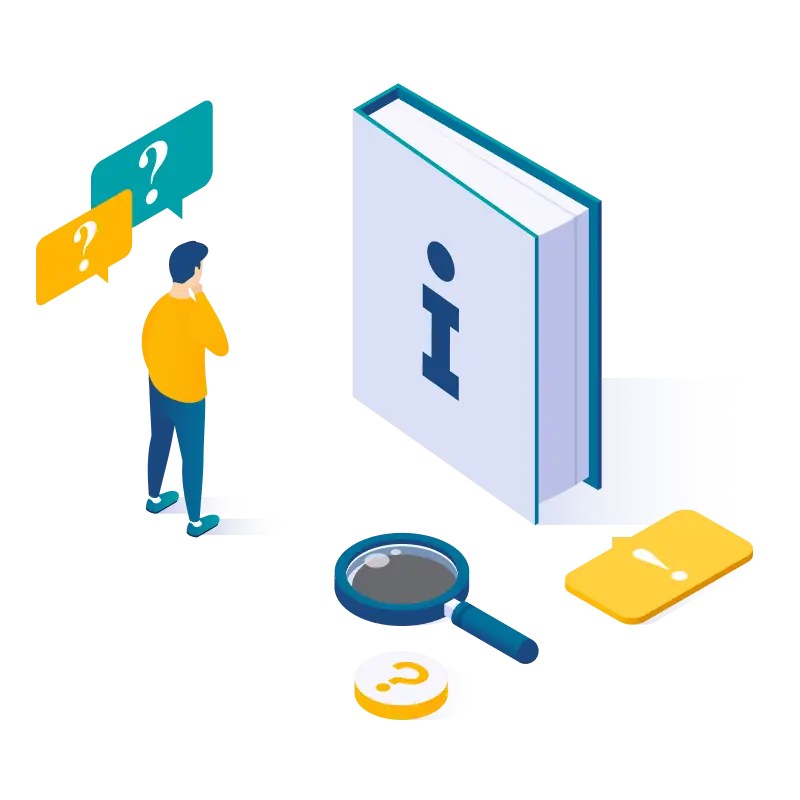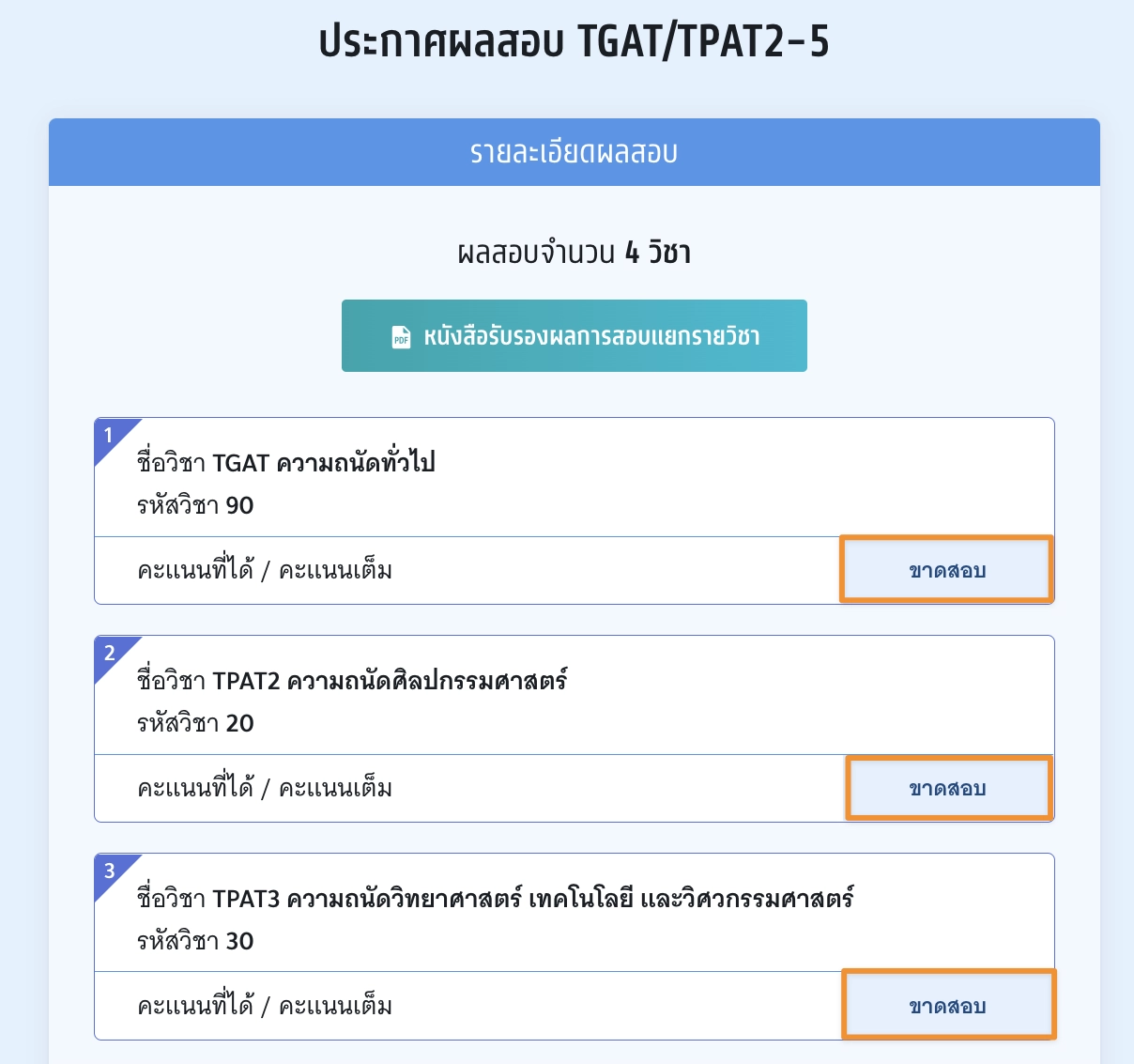คู่มือการใช้งานระบบ TGAT/TPAT2-5
1. การสมัครสอบ TGAT/TPAT2-5
สมัครสอบ
เข้าใช้งานระบบที่ URL https://student.mytcas.com ในหน้าของข้อมูลการสมัครสอบ เลือก “ดูรายละเอียดและสมัครสอบ”
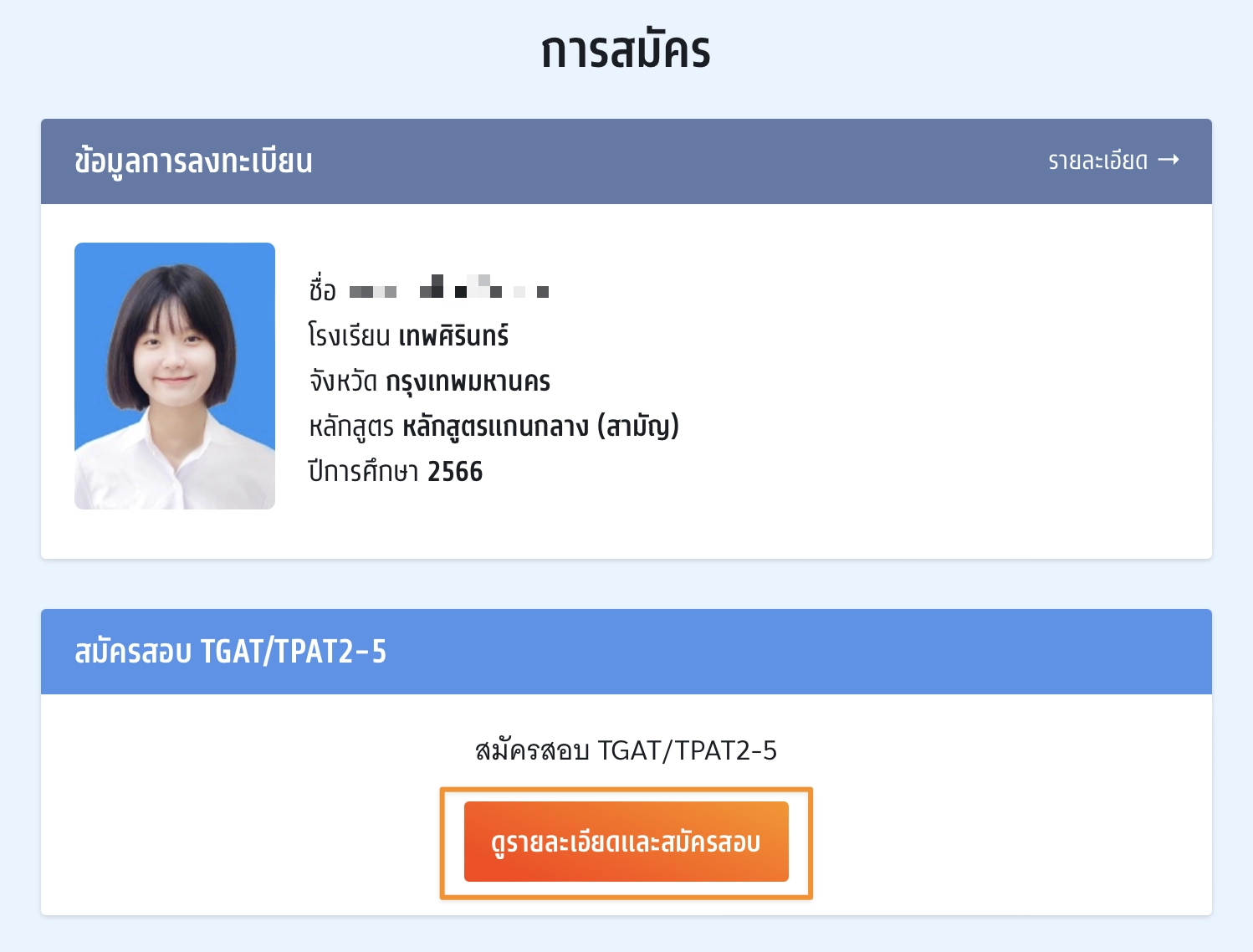
เลือกวิชาสอบและสนามสอบ
ระบบจะปรากฏวันสอบของแต่ละรายวิชา การเลือกวิชาสอบและสนามสอบให้เลือกเป็นรายวัน ให้ผู้สมัครเลือกวันที่ที่ต้องการสอบ โดยเลือกที่ไอคอนลูกศร

หลังจากนั้นให้ผู้สมัครเลือกวิชาสอบที่ต้องการ แล้วเลือก “ไปหน้าถัดไป”
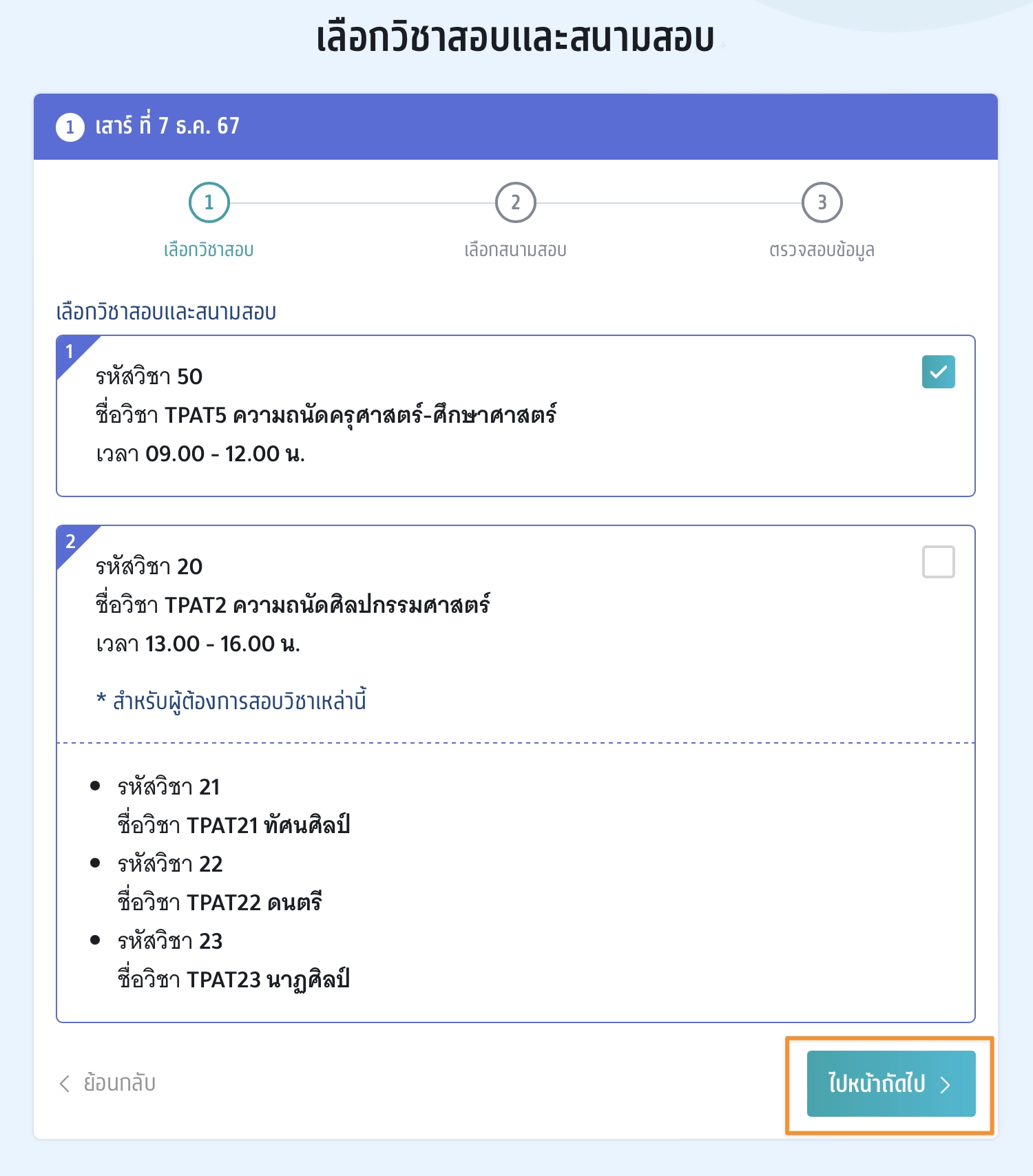
ผู้สมัครจะต้องทำการเลือกประเภทข้อสอบ โดยเลือกระหว่าง ข้อสอบแบบกระดาษหรือข้อสอบแบบคอมพิวเตอร์
ข้อสอบแบบกระดาษ
กรณีที่เลือกประเภทข้อสอบแบบกระดาษ ผู้สมัครจะต้องทำการเลือกสนามสอบให้ครบทั้ง 5 ลำดับ ยกเว้นกรณีที่จังหวัดในลำดับแรก มีสนามสอบน้อยกว่า 5 สนามสอบ ให้เลือกทุกสนามสอบในจังหวัดนั้นแทน (กรุงเทพฯ นนทบุรี สมุทรปราการ นับเป็นจังหวัดเดียวกัน) โดยให้เลือกที่กล่องข้อความ “ค้นหาสนามสอบ”

ในกรณีที่สนามสอบในจังหวัดนั้นมีน้อยกว่า 5 สนามสอบ ให้เลือกสนามสอบใน จังหวัดนั้น เป็นหลัก กรณีสนามสอบที่เลือกไว้ใน จังหวัดนั้น เต็มและมีการเปิดสนามสอบใหม่ ให้เลือกสนามสอบที่เปิดใหม่นี้ก่อนเลือกสนามสอบในจังหวัดอื่น
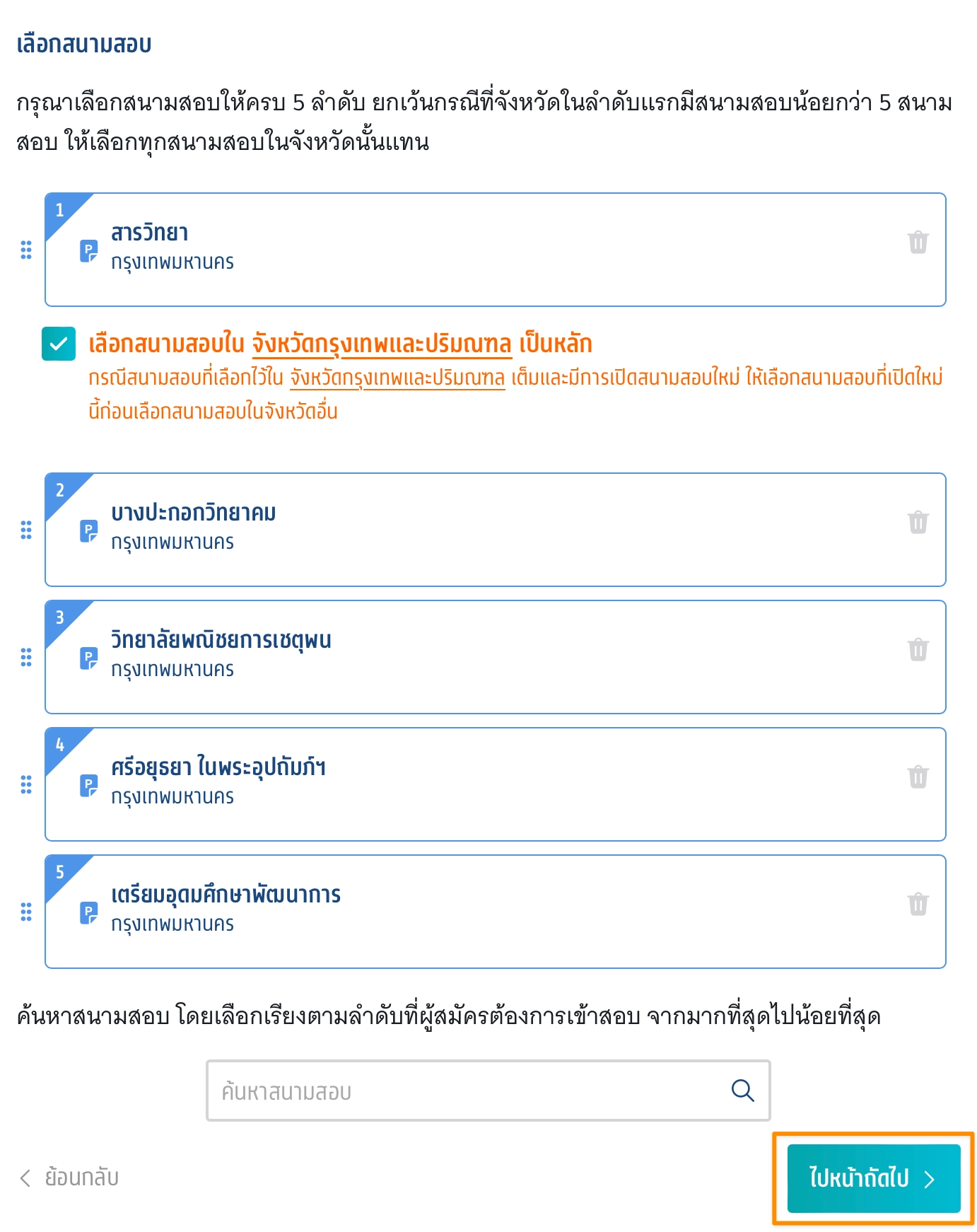
รายละเอียดสนามสอบที่ผู้สมัครเลือกจะปรากฏ ผู้สมัครสามารถเลื่อนจัดลำดับสนามสอบขึ้นหรือลง เพื่อจัดลำดับสนามสอบใหม่ได้
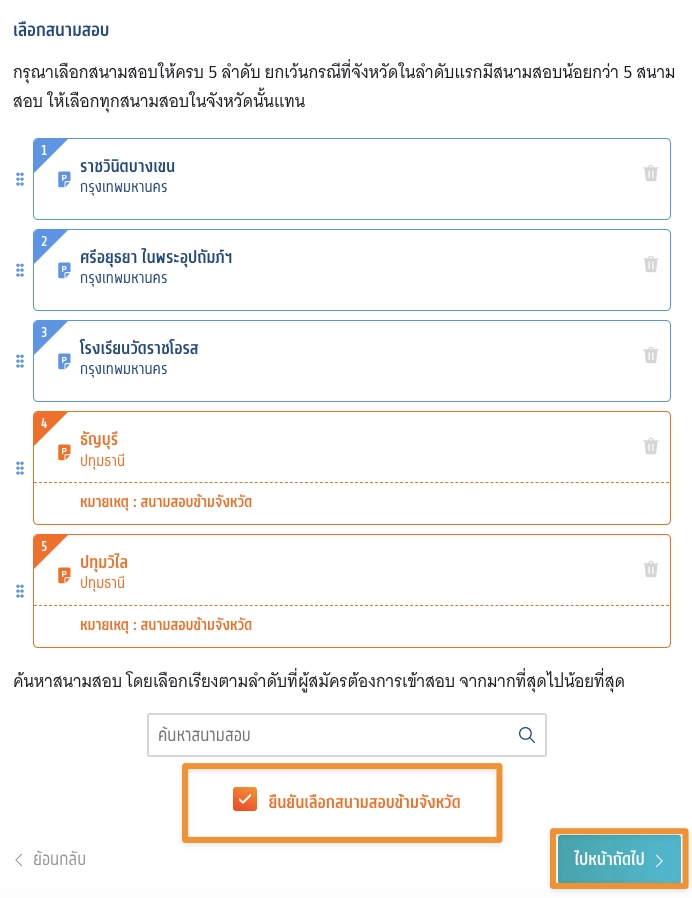
กรณีที่ค้นหาสนามสอบไม่เจอ อาจเป็นเพราะเลือกความต้องการพิเศษอยู่ ซึ่งจะมีจำนวนสนามสอบที่รองรับไม่มากนัก ให้ดูรายชื่อสนามสอบทั้งหมด ที่ ค้นหาสนามสอบ
ข้อสอบแบบคอมพิวเตอร์
กรณีที่เลือกประเภทข้อสอบแบบคอมพิวเตอร์ ผู้สมัครจะต้องทำการเลือกสนามสอบแบบกระดาษด้วย เผื่อกรณีสนามสอบคอมพิวเตอร์เต็ม จากนั้นเลือก “ไปหน้าถัดไป”
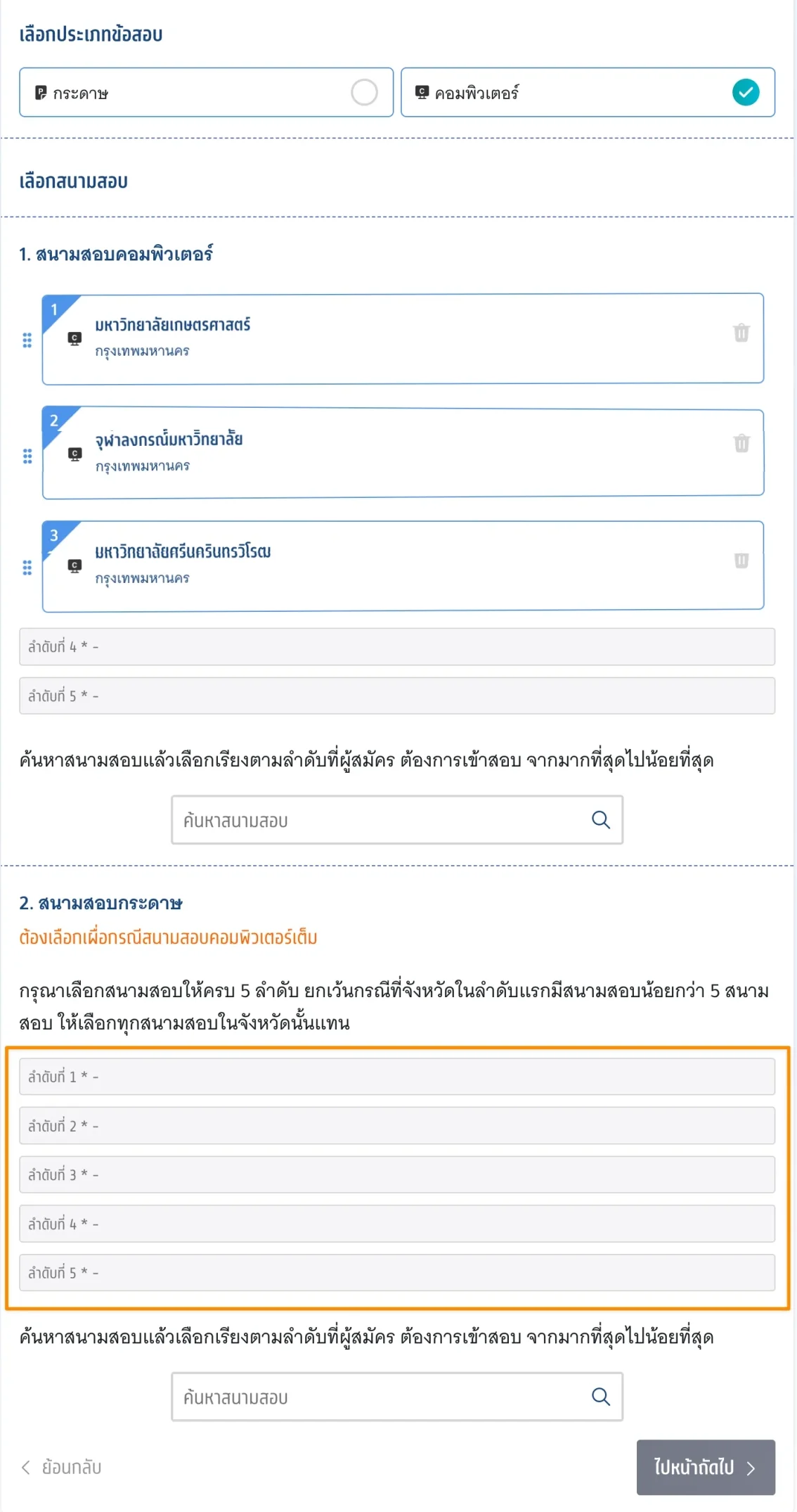
เมื่อทำการเลือกวิชาสอบและสนามสอบเสร็จสิ้นแล้ว ระบบจะปรากฏข้อมูลรายละเอียดการสมัครสอบและสนามสอบ ให้ผู้สมัครตรวจสอบข้อมูลให้ครบถ้วน ก่อนเลือก “บันทึกรายการ”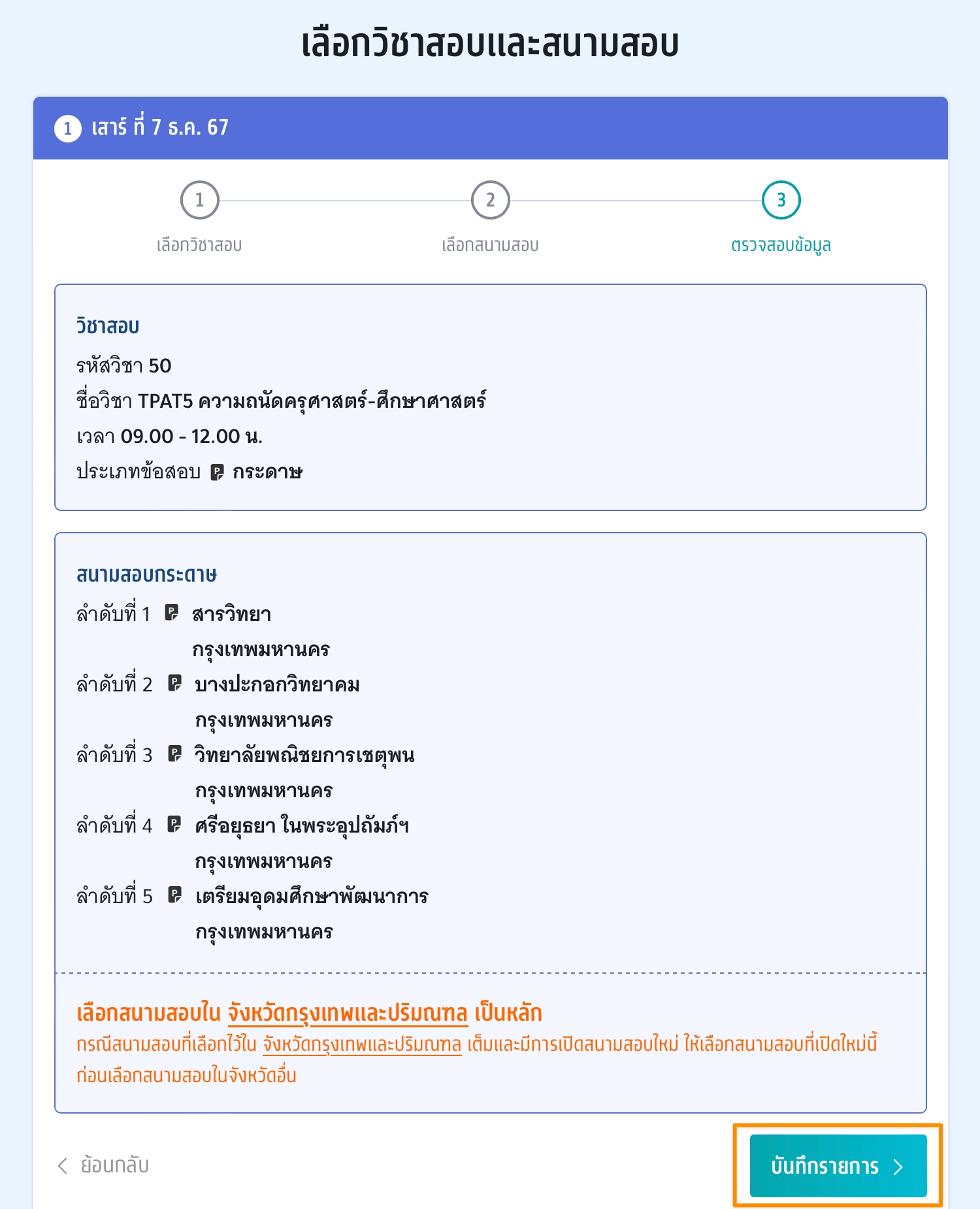
เมื่อบันทึกข้อมูลการเลือกวิชาสอบและสนามสอบเรียบร้อยแล้ว ระบบจะปรากฏสถานะ รอยืนยันการสมัคร หากต้องการเพิ่มรายวิชาสอบหรือแก้ไขสนามสอบ ให้เลือกที่ไอคอนลูกศรในวันที่ต้องการแก้ไข
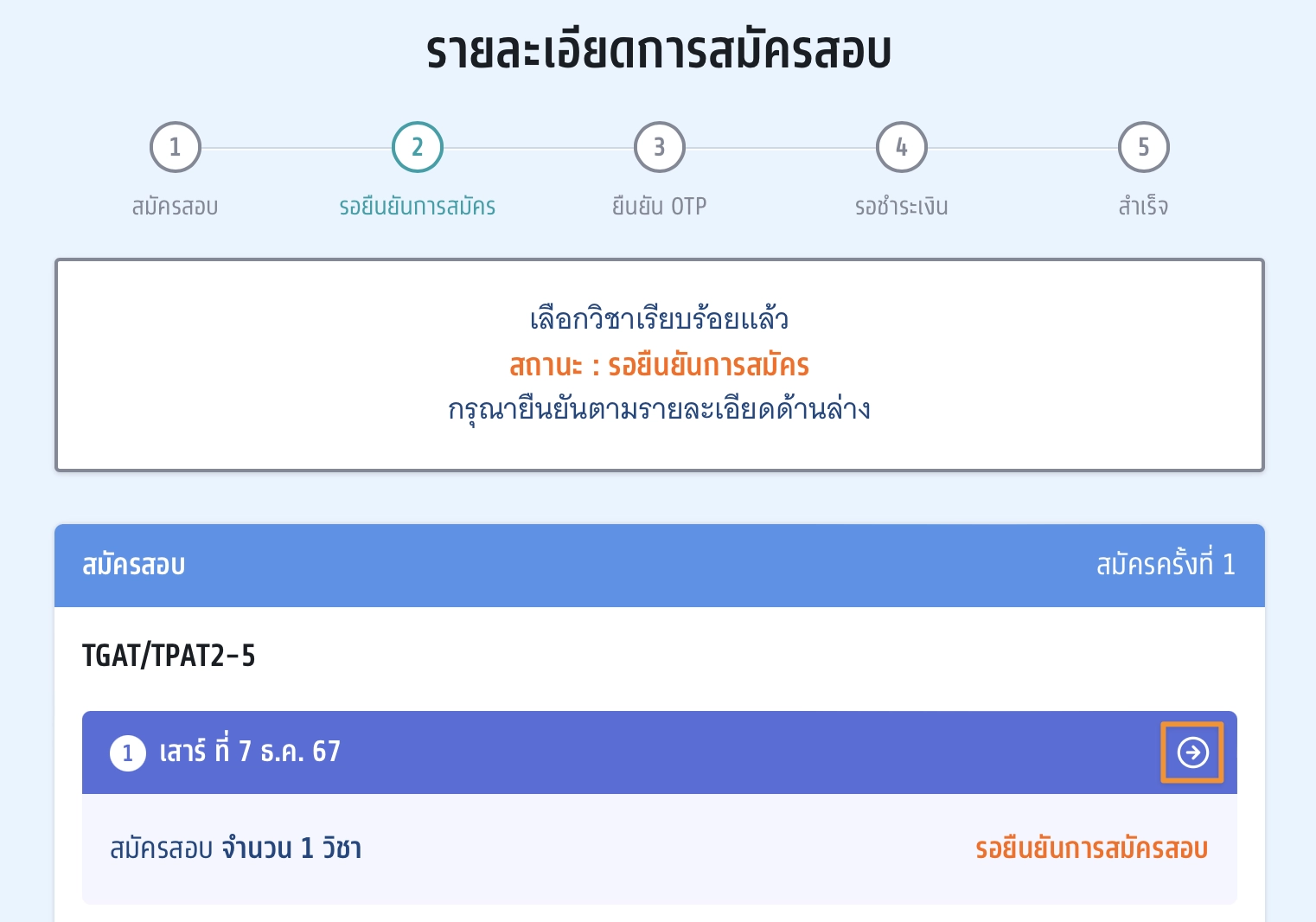
เมื่อเสร็จสิ้นขั้นตอนการเลือกวิชาสอบและสนามสอบแล้ว ระบบจะสรุปวิชาสอบที่เลือกทั้งหมดและยอดเงินที่ต้องชำระ ให้เลือก “ยืนยันการสมัครสอบ”
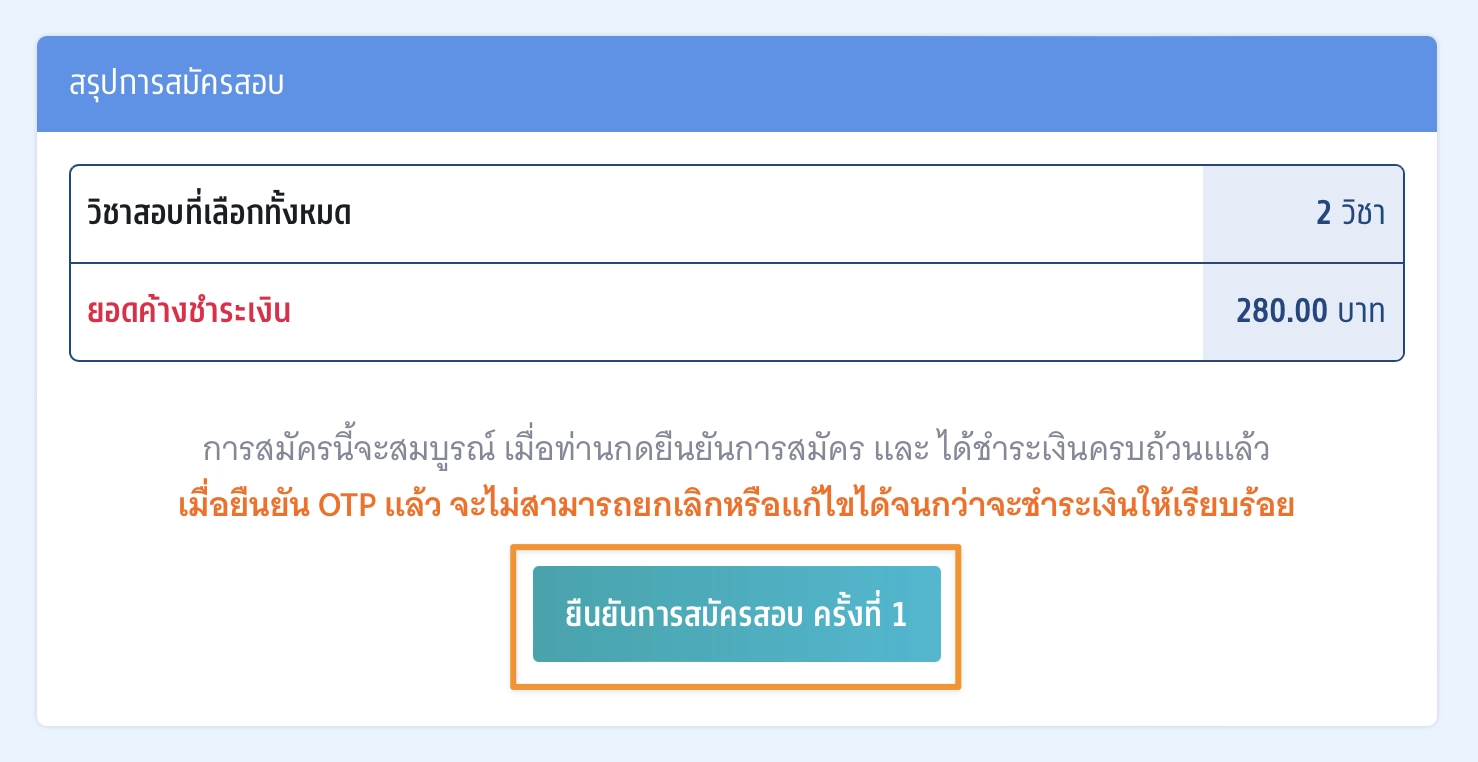
ระบบแสดง คำยินยอมการรับเงินสนับสนุนค่าสมัครสอบวิชา TGAT ความถนัดทั่วไป จากสำนักงานปลัดกระทรวงการอุดมศึกษา วิทยาศาสตร์ วิจัย และนวัตกรรม ผู้สมัครอ่านรายละเอียดให้ครบถ้วน จากนั้นเลือก “ยินยอมขอรับเงินสนับสนุนค่าสมัครสอบ” แล้วเลือก “ยืนยัน”
*** หมายเหตุ: ผู้มีสิทธิขอรับเงินสนับสนุนจะต้องเป็นนักเรียนที่มีสัญชาติไทยที่สมัครด้วยเลขบัตรประจำตัวประชาชน หรือ G-Number เท่านั้น ***
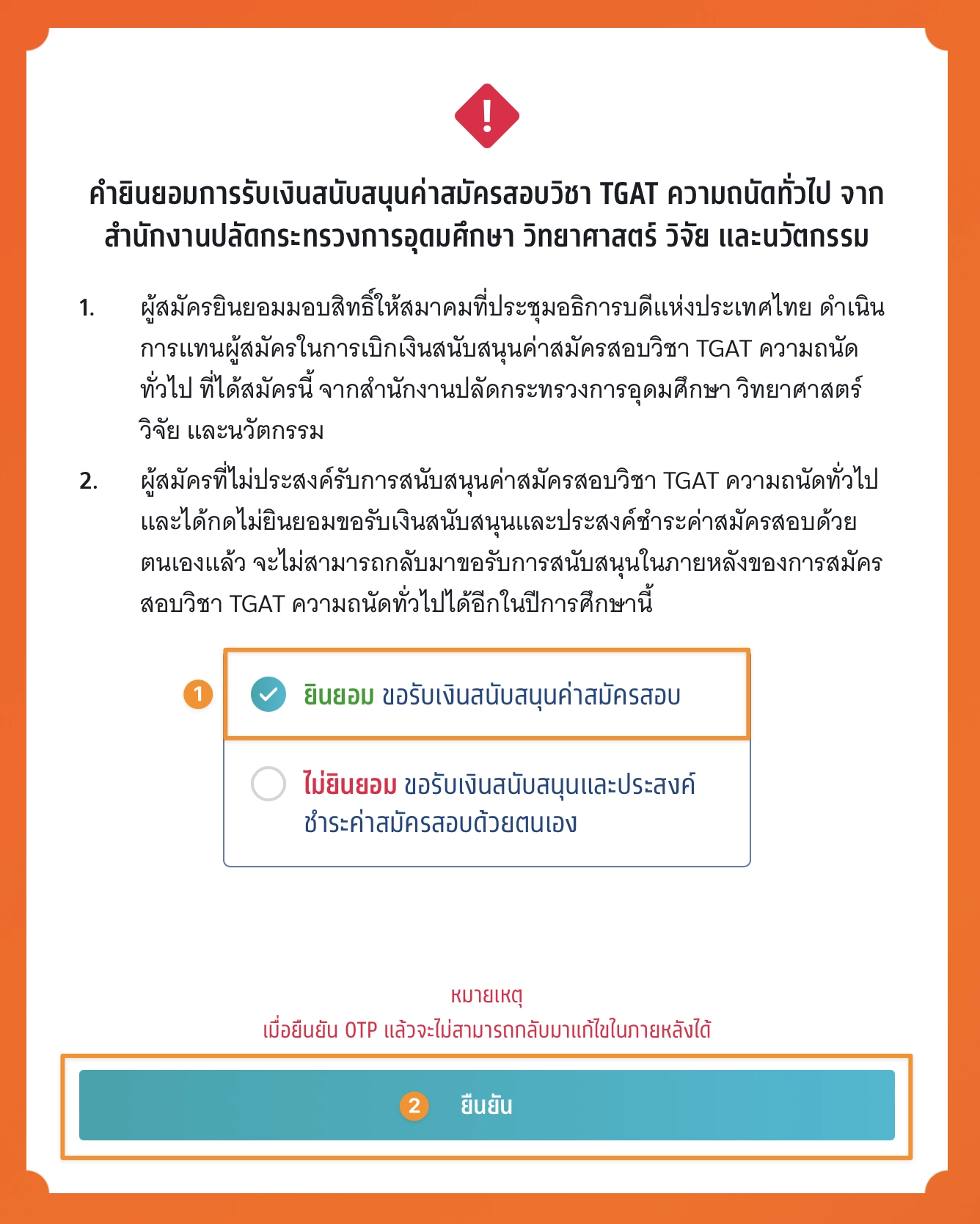
ตรวจสอบความถูกต้องอีกครั้ง และเลือกช่องทางในการส่งรหัส One Time Password (OTP) เพื่อยืนยันการสมัครสอบ จากนั้นเลือก “ส่ง OTP เพื่อยืนยันการสมัครสอบ”
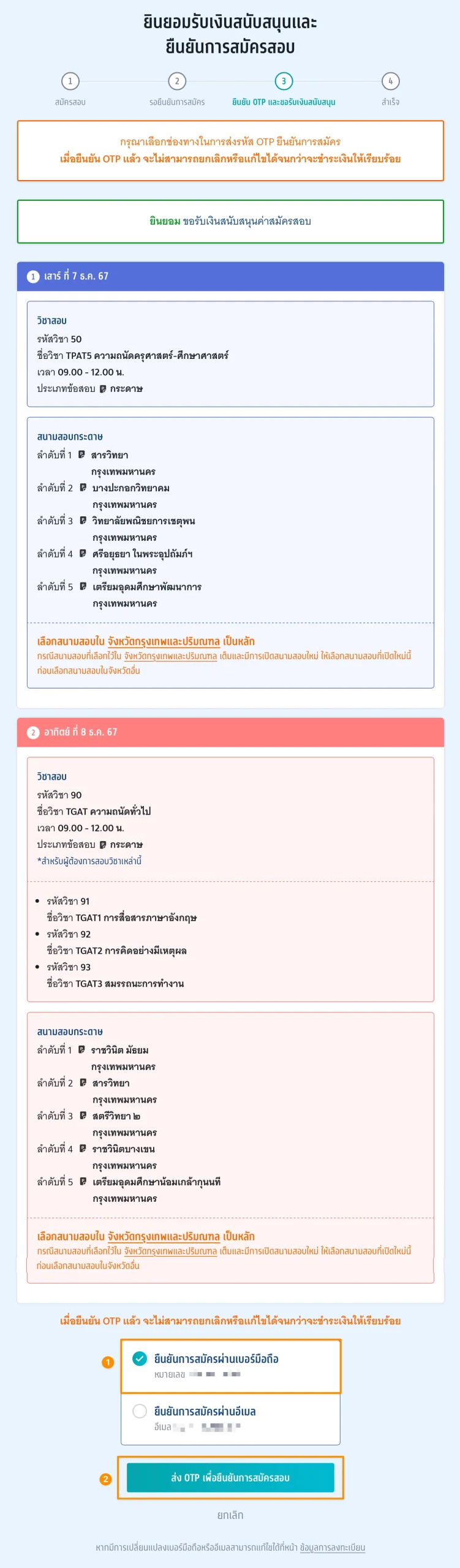
กรอกรหัสยืนยัน One Time Password (OTP) ที่ได้รับ จากนั้นเลือก “ยืนยัน OTP และยืนยันการสมัครสอบ”
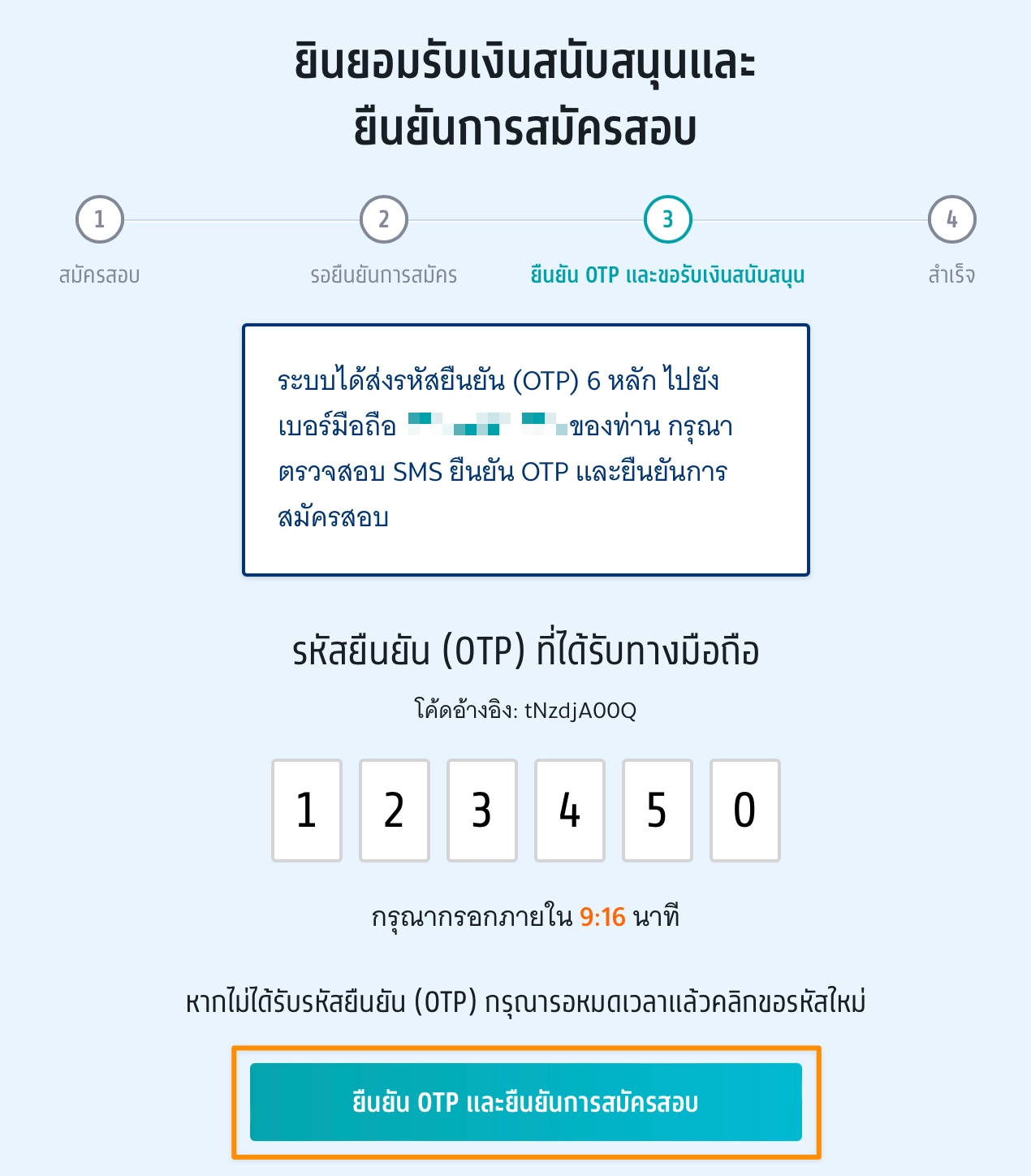
ระบบจะปรากฏสถานะ รอการชำระเงิน รายละเอียดวิชาสอบและสนามสอบทั้งหมด ( กรณีที่ผู้สมัครยินยอมขอรับเงินสนับสนุน วิชา TGAT ความถนัดทั่วไป สถานะจะแสดง ชำระเงินแล้ว) จากนั้นเลือก “พิมพ์ใบแจ้งชำระเงิน” เพื่อชำระเงินในวิชาสอบที่เหลือ
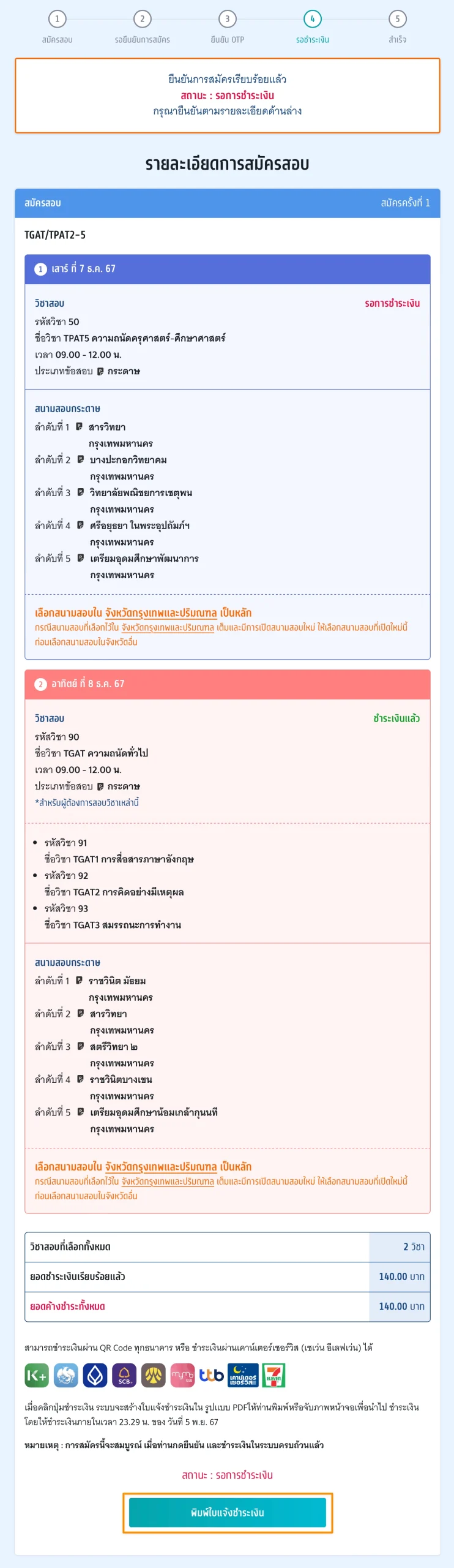
การชำระเงิน
เมื่อทำการพิมพ์ใบแจ้งชำระเงิน ระบบจะปรากฏใบแจ้งชำระเงินค่าสมัครสอบ สถานะการชำระเงิน “ยังไม่ได้ชำระเงิน” ผู้สมัครสามารถชำระเงินผ่าน QR Code ทุกธนาคารฟรีไม่มีค่าธรรมเนียมหรือพิมพ์ใบแจ้งชำระเงินค่าสมัครสอบแล้วนำไปชำระเงินที่เคาน์เตอร์เซอร์วิส (เซเว่น อีเลฟเว่น) ได้ทุกสาขา โดยมีค่าธรรมเนียม 10 บาทต่อรายการ
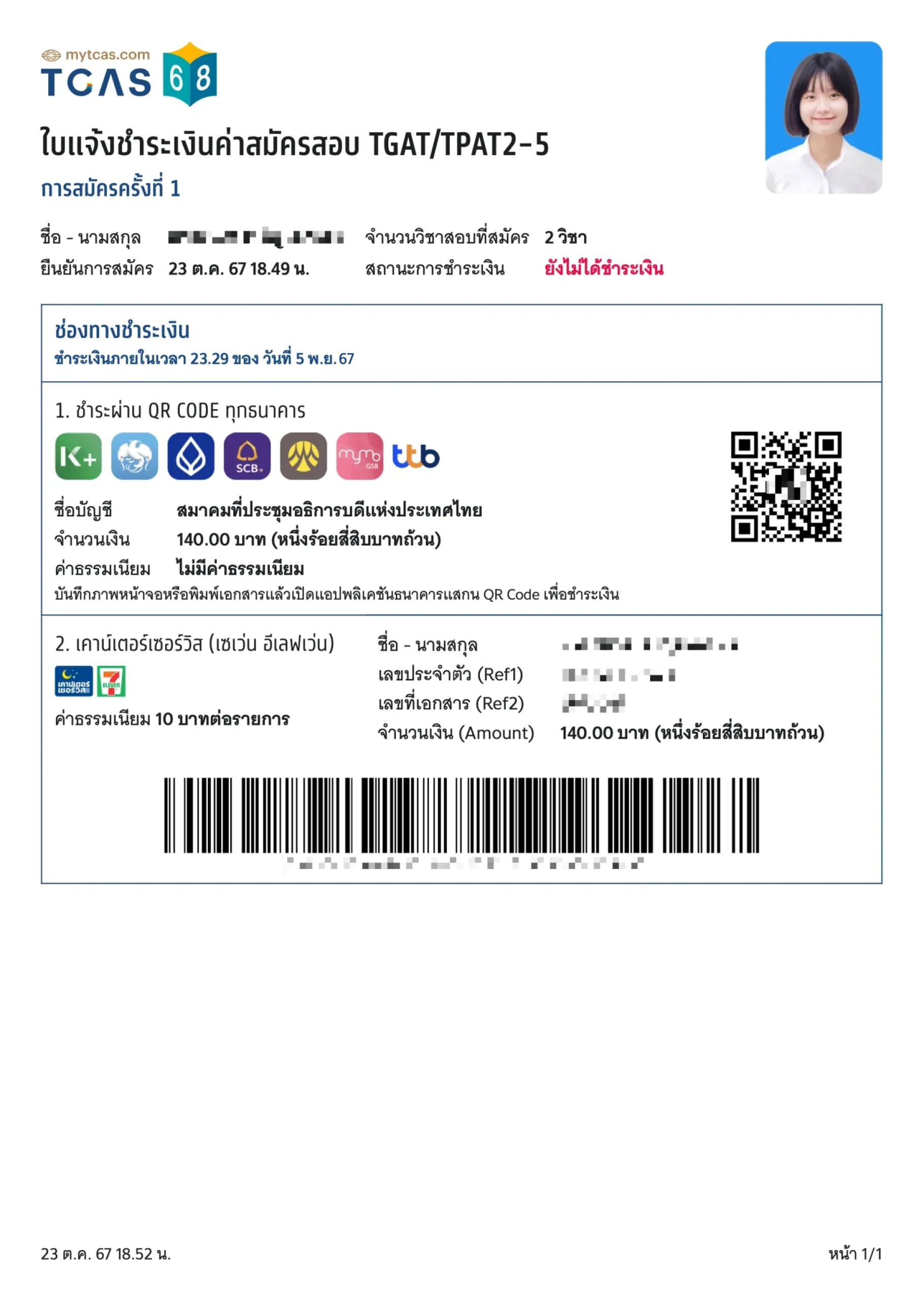
หลังจากชำระเงินเรียบร้อยแล้ว ระบบจะปรากฏสถานะ ชำระเงินเรียบร้อยแล้ว จากนั้นเลือก “พิมพ์ใบสมัครสอบ” เพื่อเก็บไว้เป็นหลักฐานต่อไป
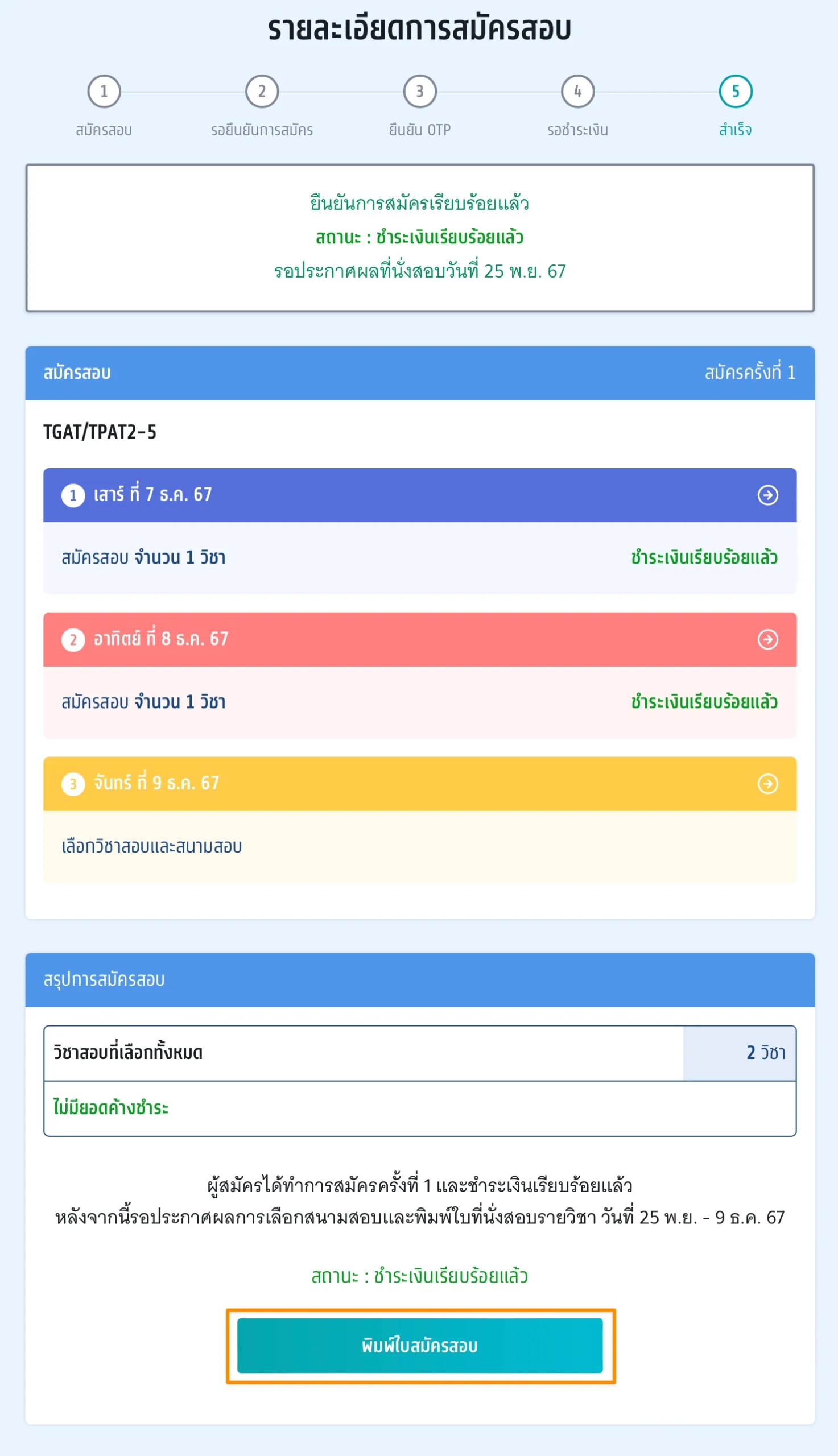
ใบสมัครสอบ
เมื่อเลือก “พิมพ์ใบสมัครสอบ” ระบบจะปรากฏไฟล์ใบสมัครสอบ ผู้สมัครสามารถดาวน์โหลดไฟล์ใบสมัครสอบหรือพิมพ์ใบสมัครสอบ เพื่อเก็บไว้เป็นหลักฐานได้จากไอคอนดาวน์โหลดไฟล์หรือไอคอนเครื่องพิมพ์เอกสาร
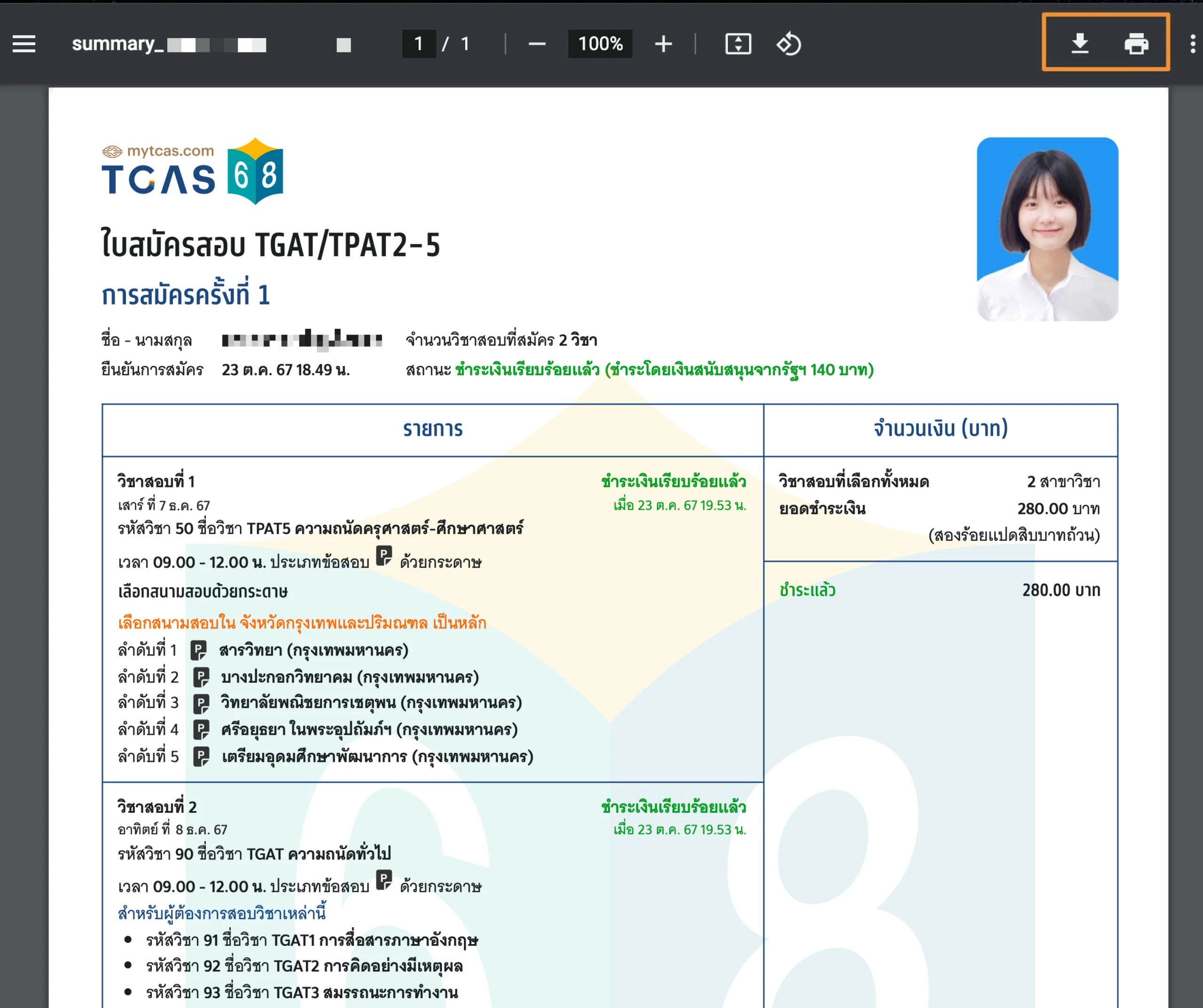
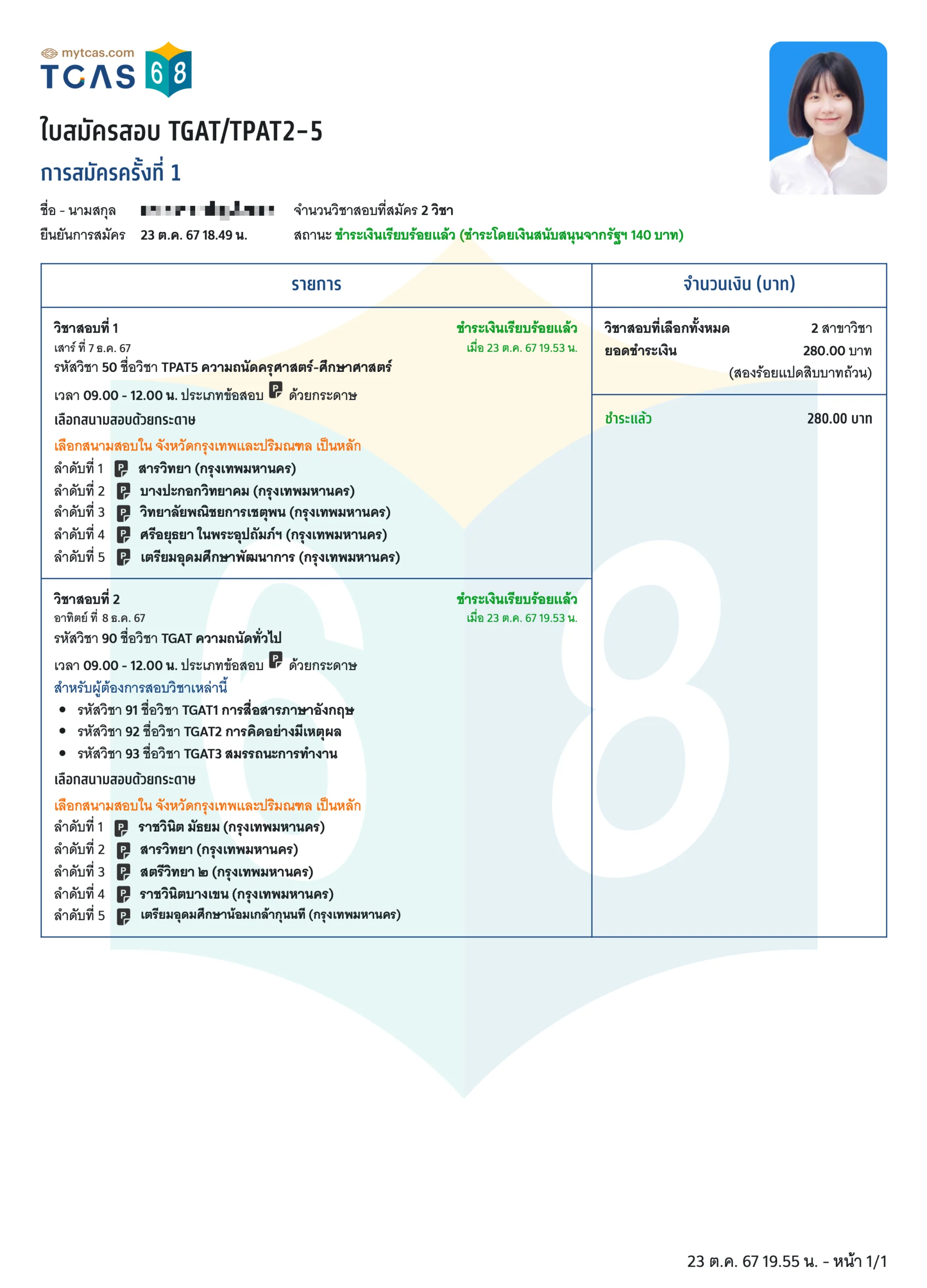
2. การเพิ่มวิชาสอบและการแก้ไขสนามสอบภายหลังการสมัครและชำระเงินเรียบร้อย
การเพิ่มวิชาสอบ
ผู้สมัครสามารถเพิ่มวิชาสอบได้เท่านั้น ไม่สามารถลดวิชาสอบได้ การเพิ่มวิชาสอบจะต้องชำระเงินเพิ่มเติมและทำตามขั้นตอนการสมัครสอบให้ครบถ้วน
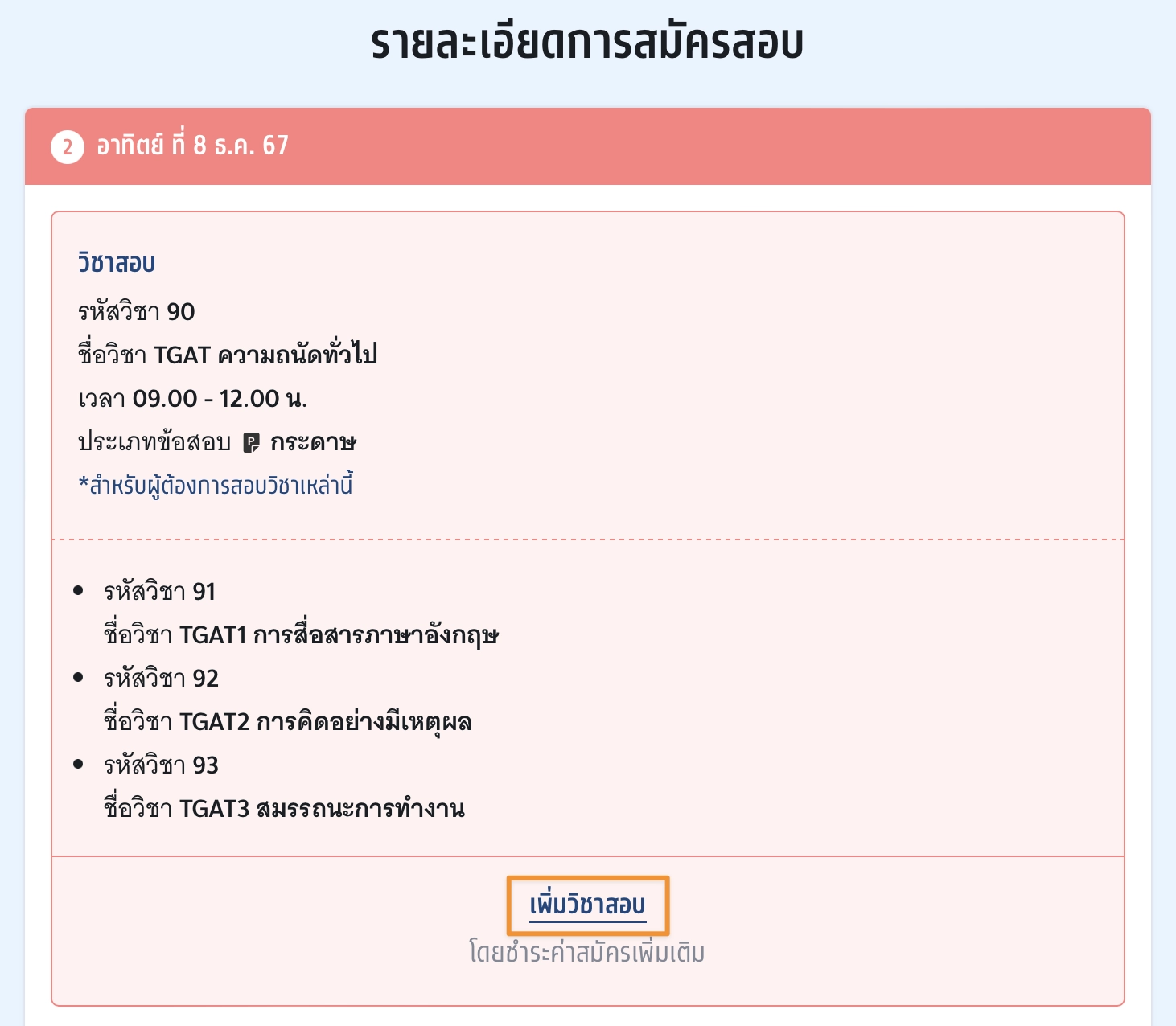
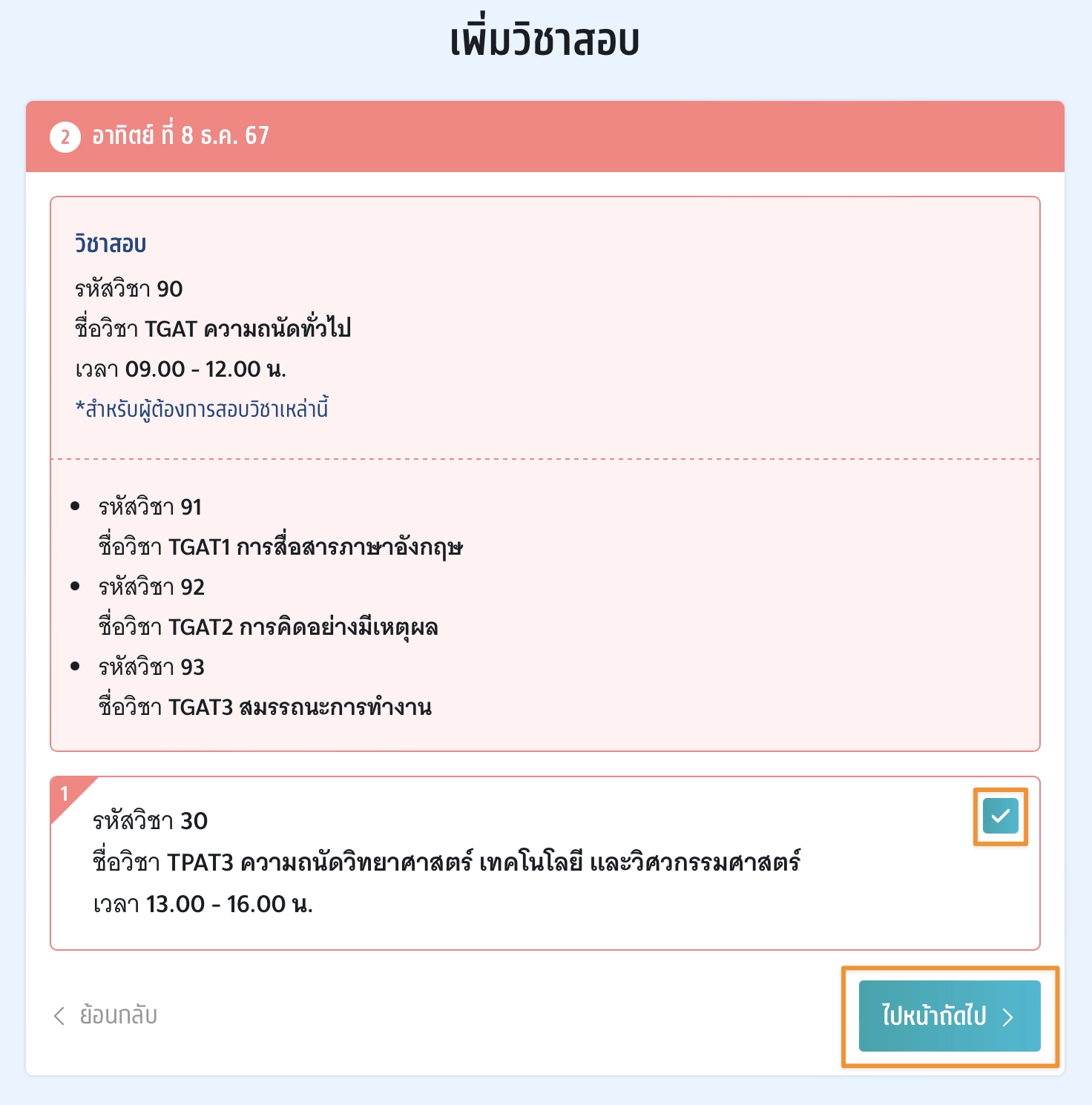
การแก้ไขสนามสอบ
ให้ผู้สมัครเลือก “แก้ไขสนามสอบ”
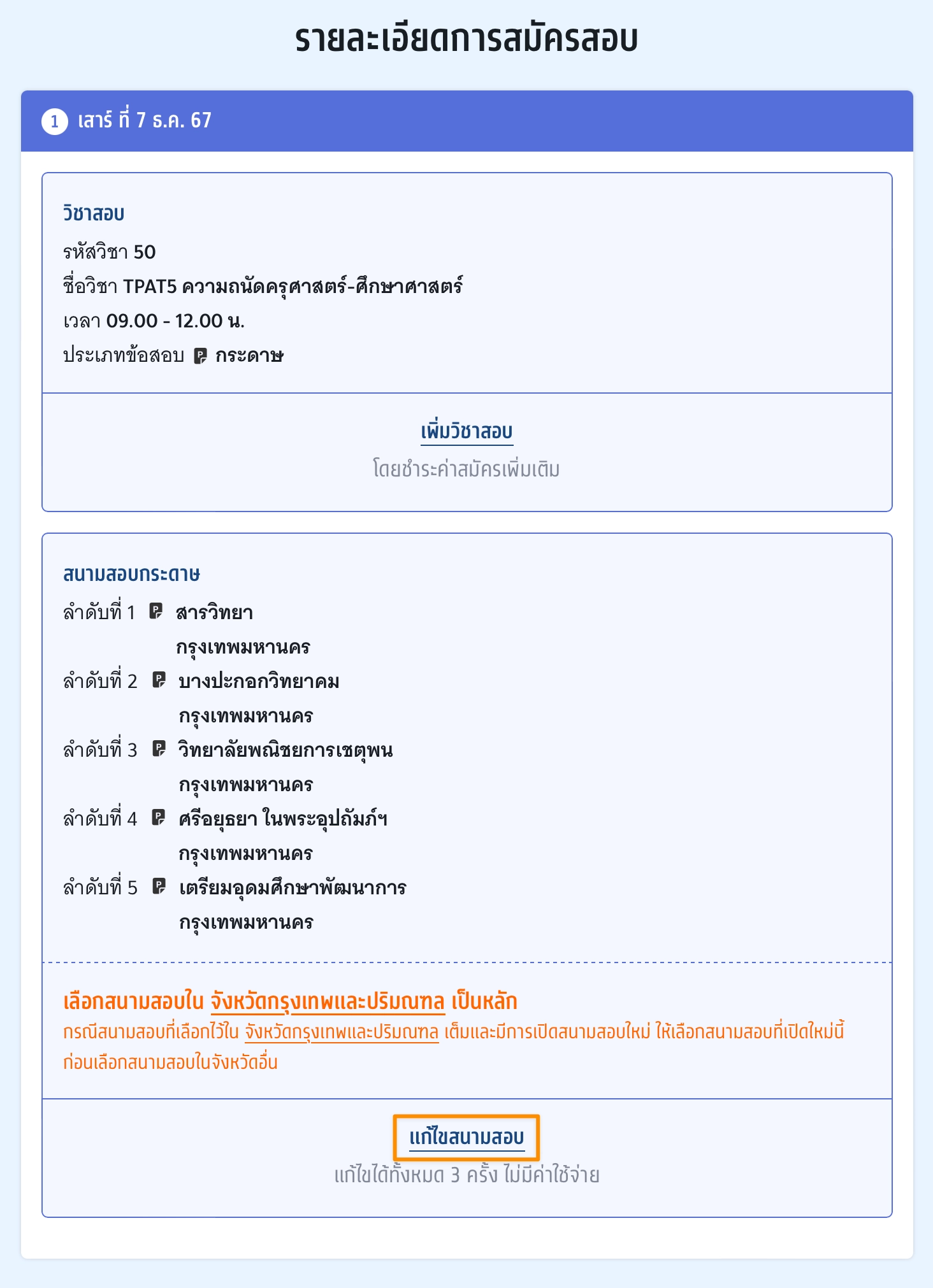
ผู้สมัครสามารถแก้ไขประเภทข้อสอบหรือแก้ไขสนามสอบได้โดยการเลื่อนจัดลำดับสนามสอบขึ้นหรือลง เพื่อจัดลำดับสนามสอบใหม่ หากต้องการลบสนามสอบที่เคยเลือกไว้
ให้เลือกที่ไอคอน “ถังขยะ” เพื่อทำการลบ เมื่อแก้ไขเสร็จสิ้นแล้ว จากนั้นเลือก “ไปหน้าถัดไป”
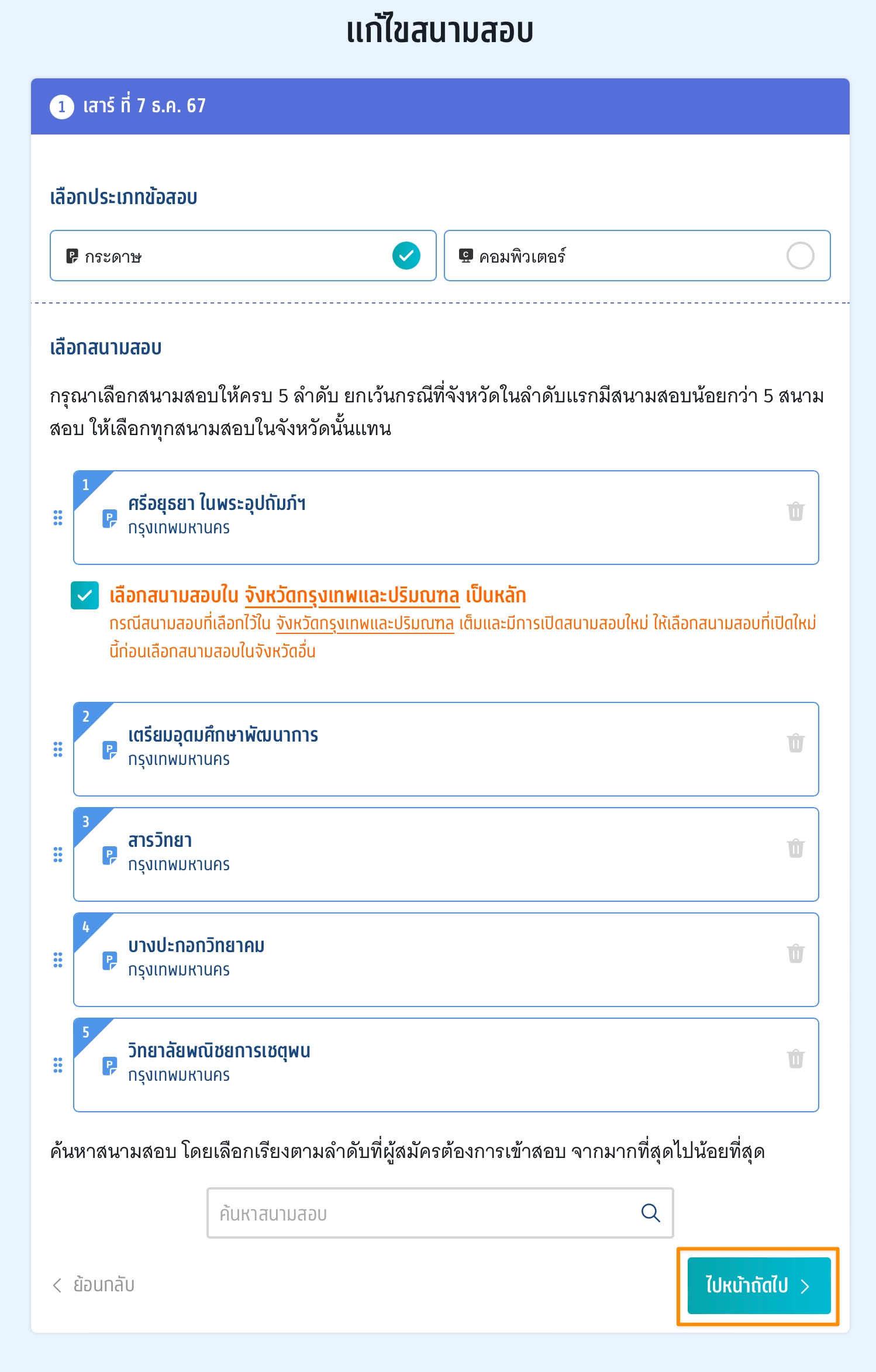
ตรวจสอบข้อมูลให้ครบถ้วนอีกครั้ง จากนั้นเลือก “บันทึกรายการ”
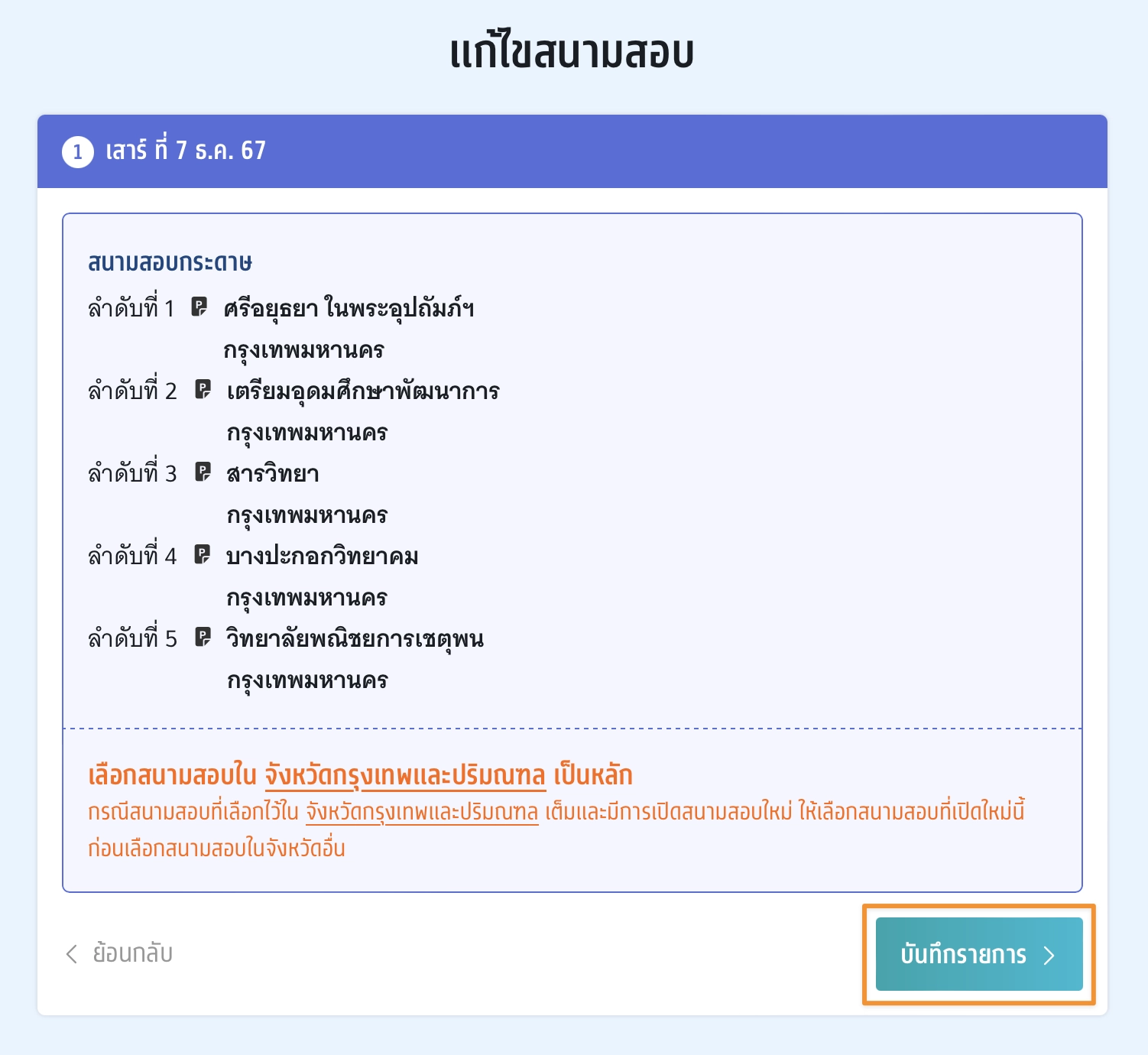
ระบบจะปรากฏสถานะ กรุณายืนยันแก้ไขสนามสอบ โดยผู้สมัครสามารถตัดสินใจได้ 3 ครั้ง จากนั้นเลือก “ยืนยันแก้ไขสนามสอบ”
หากต้องการกลับไปที่การสมัครครั้งที่ผ่านมาให้เลือก “ยกเลิกการแก้ไข”
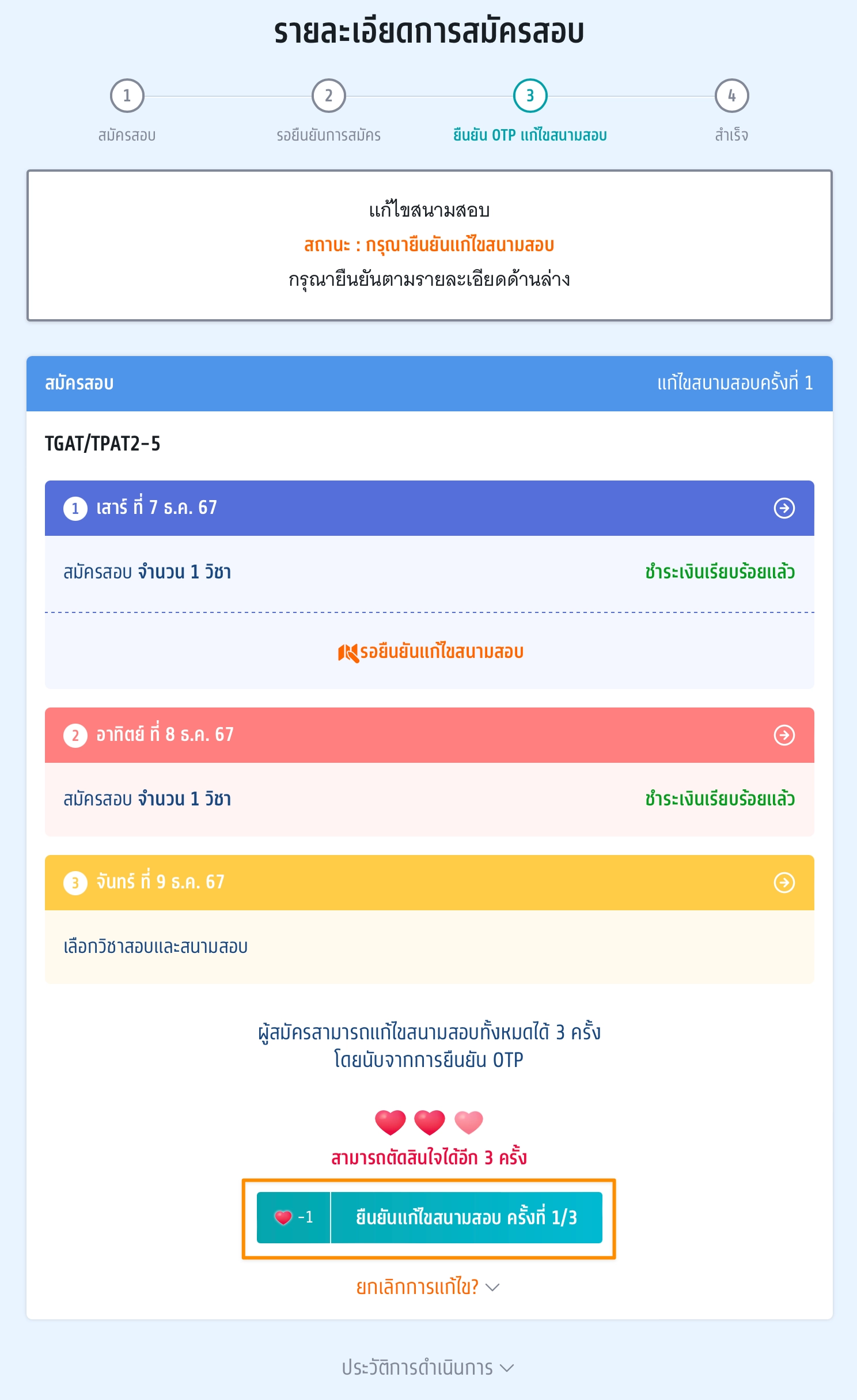
ระบบจะปรากฏช่องทางในการเลือกรับรหัส One Time Password (OTP) เพื่อยืนยันการแก้ไขสนามสอบ จากนั้นเลือก “ส่ง OTP เพื่อยืนยันการสมัครสอบ”
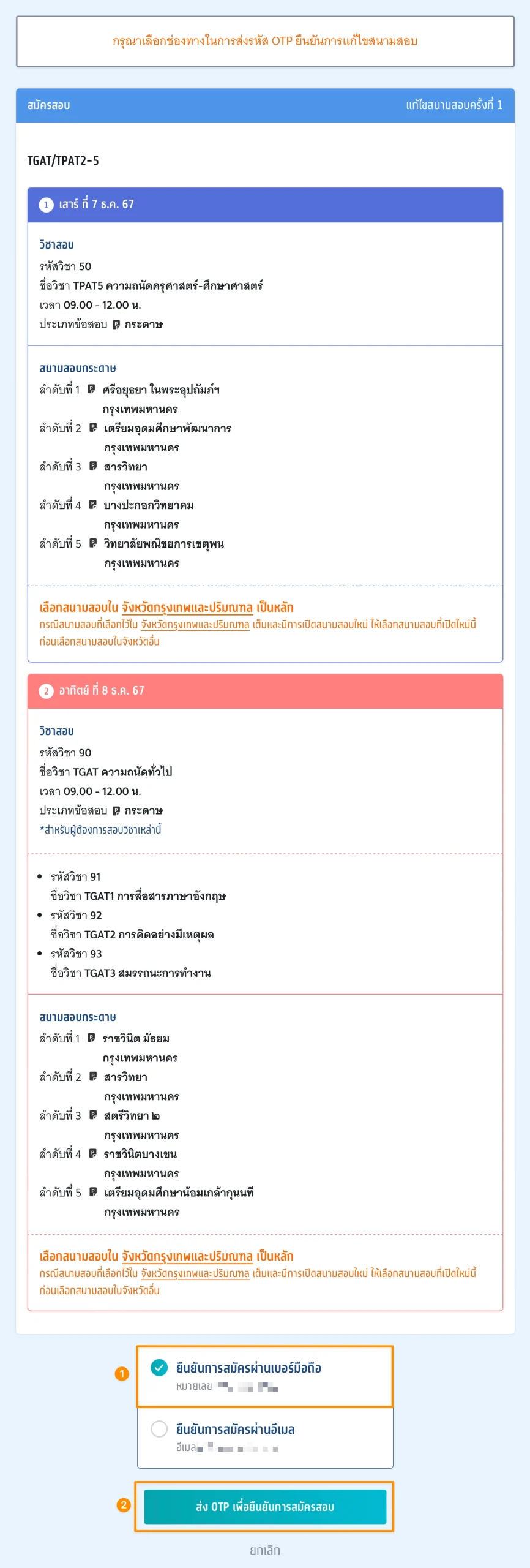
กรอกรหัส One Time Password (OTP) จากช่องทางที่ผู้สมัครเลือกเพื่อยืนยันการแก้ไขสนามสอบ จากนั้นเลือก “ยืนยัน OTP และยืนยันการแก้ไขสนามสอบ”
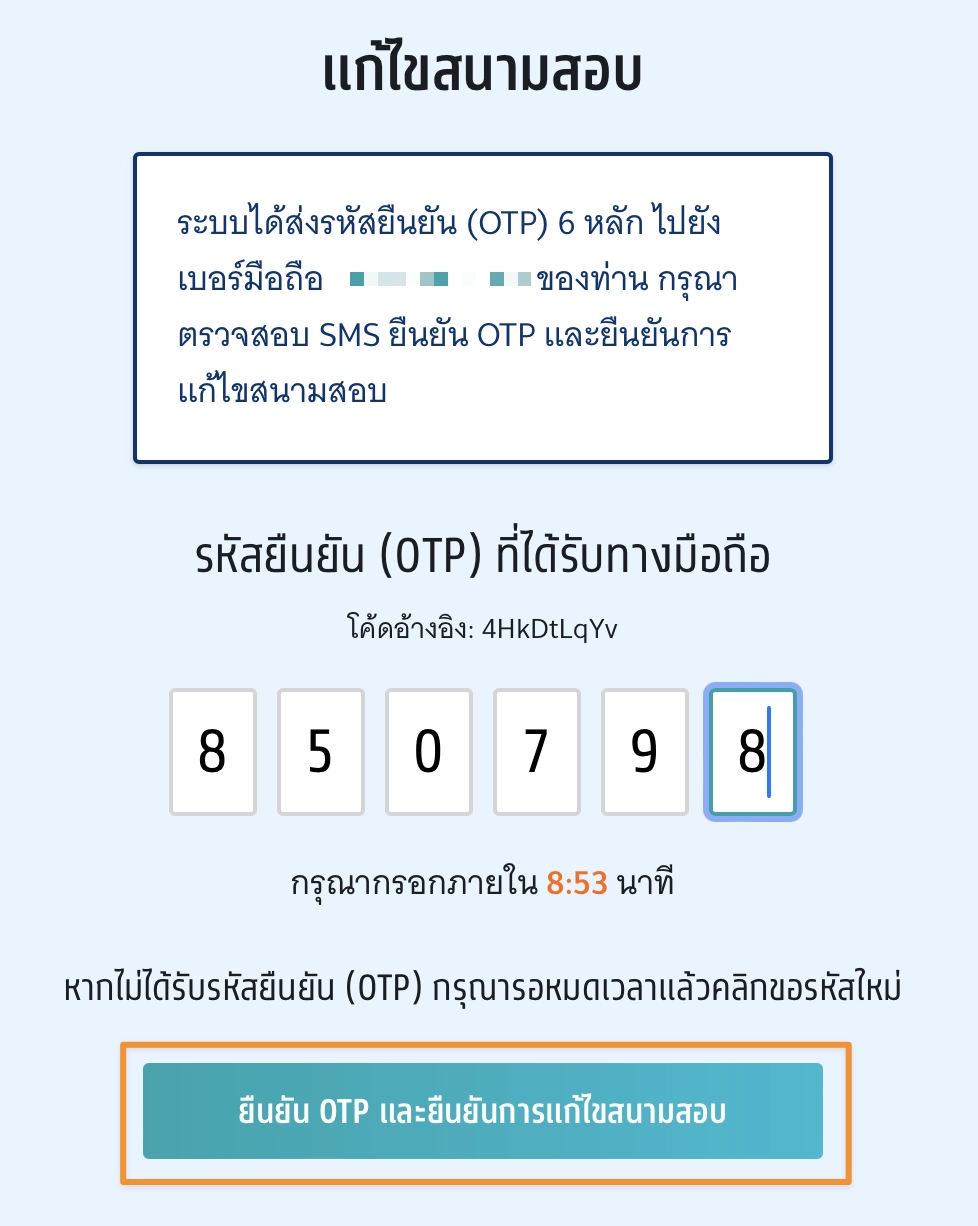
ระบบจะปรากฏสถานะ แก้ไขสนามสอบเรียบร้อยแล้ว
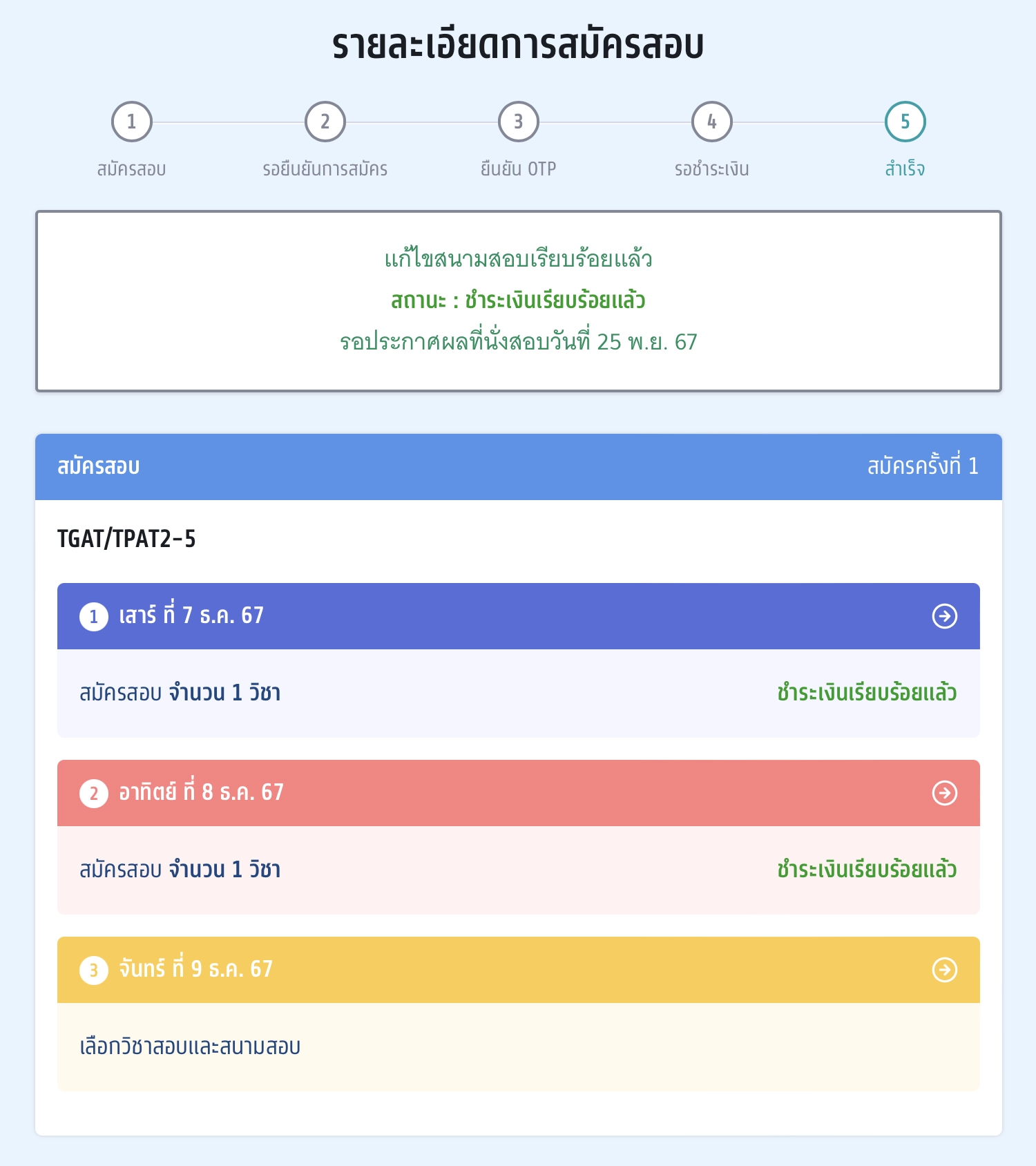
*** หมายเหตุ: ผู้สมัครสามารถเพิ่มวิชาสอบและแก้ไขสนามสอบภายหลังได้ แต่หากไม่กดยืนยันรหัส One Time Password (OTP) หรือกดยกเลิกการแก้ไขระบบจะยึดตามข้อมูลการสมัครในครั้งที่ผ่านมา ***
การยกเลิกการแก้ไข
ในกรณีที่ผู้สมัครทำการเพิ่มวิชาสอบหรือแก้ไขสนามสอบแล้ว แต่ต้องการยกเลิกการแก้ไขก่อนหน้านี้ ให้เลือก “ยกเลิกการแก้ไข”

ระบบจะถามอีกครั้ง หากต้องการกลับไปที่การสมัครครั้งที่ผ่านมาให้เลือก “ยกเลิกการแก้ไข”
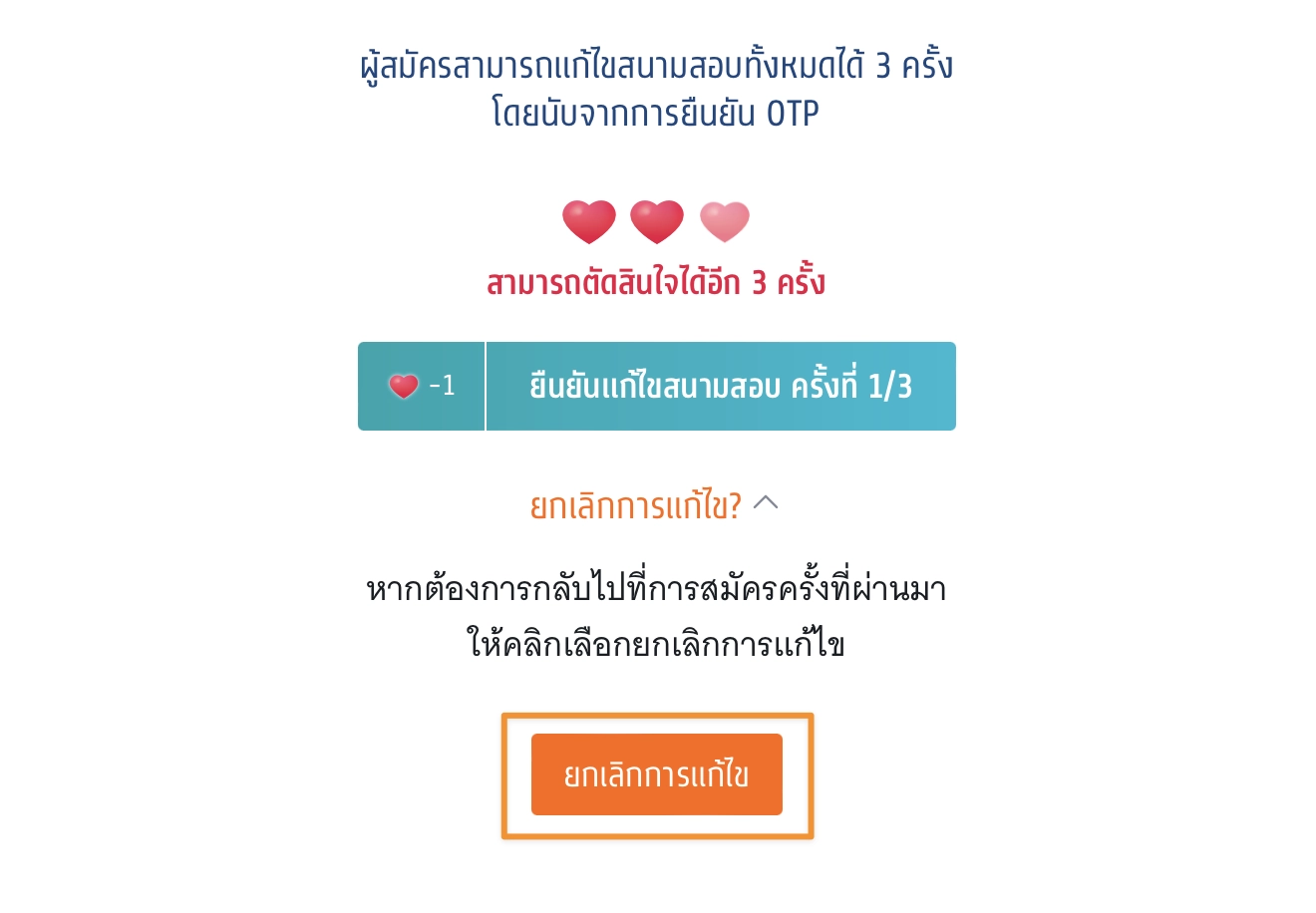
ประวัติการดำเนินการ
ผู้สมัครสามารถตรวจสอบข้อมูลการสมัครสอบได้ที่ “ประวัติการดำเนินการ”
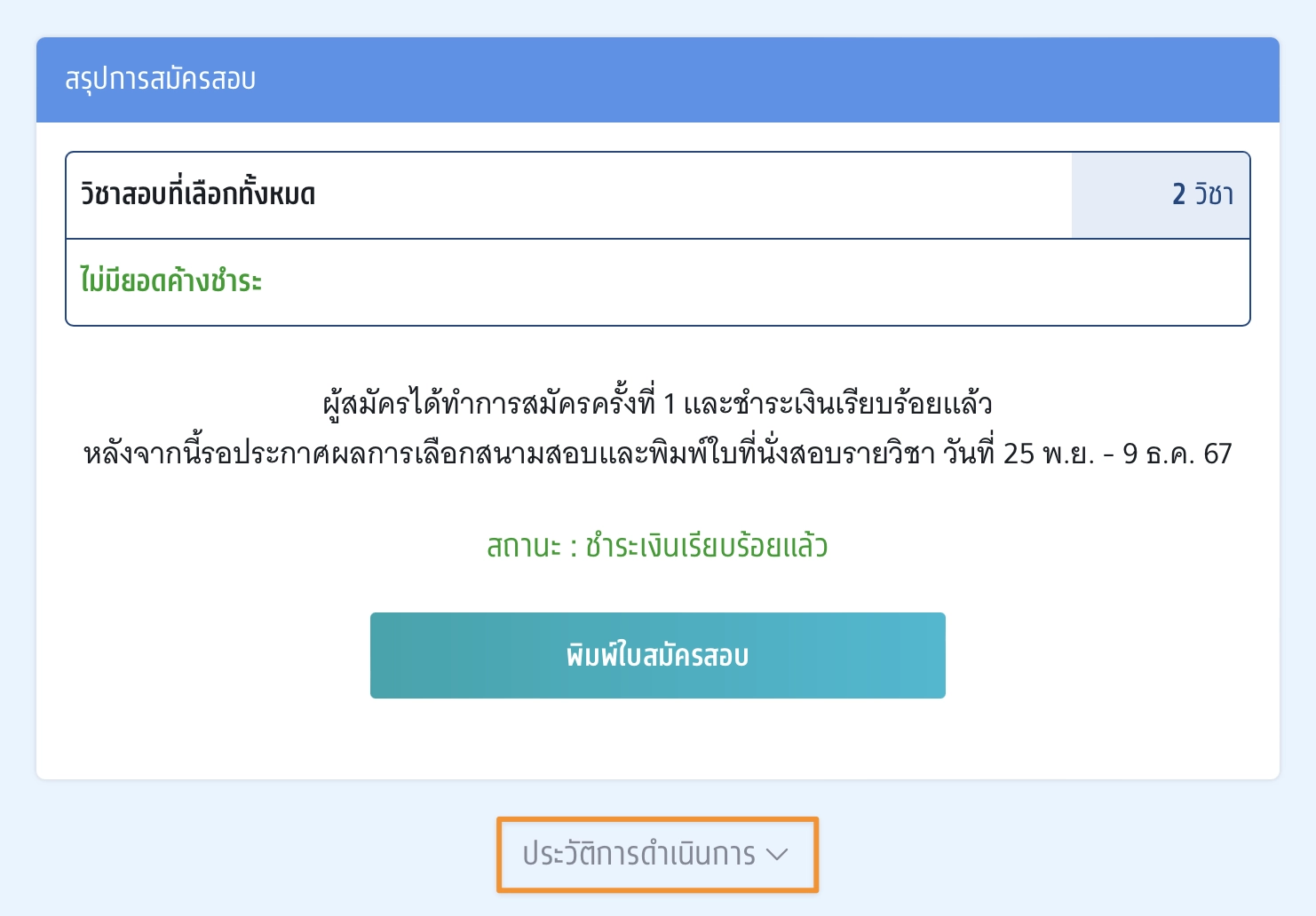
ประวัติการดำเนินการ การสมัคร
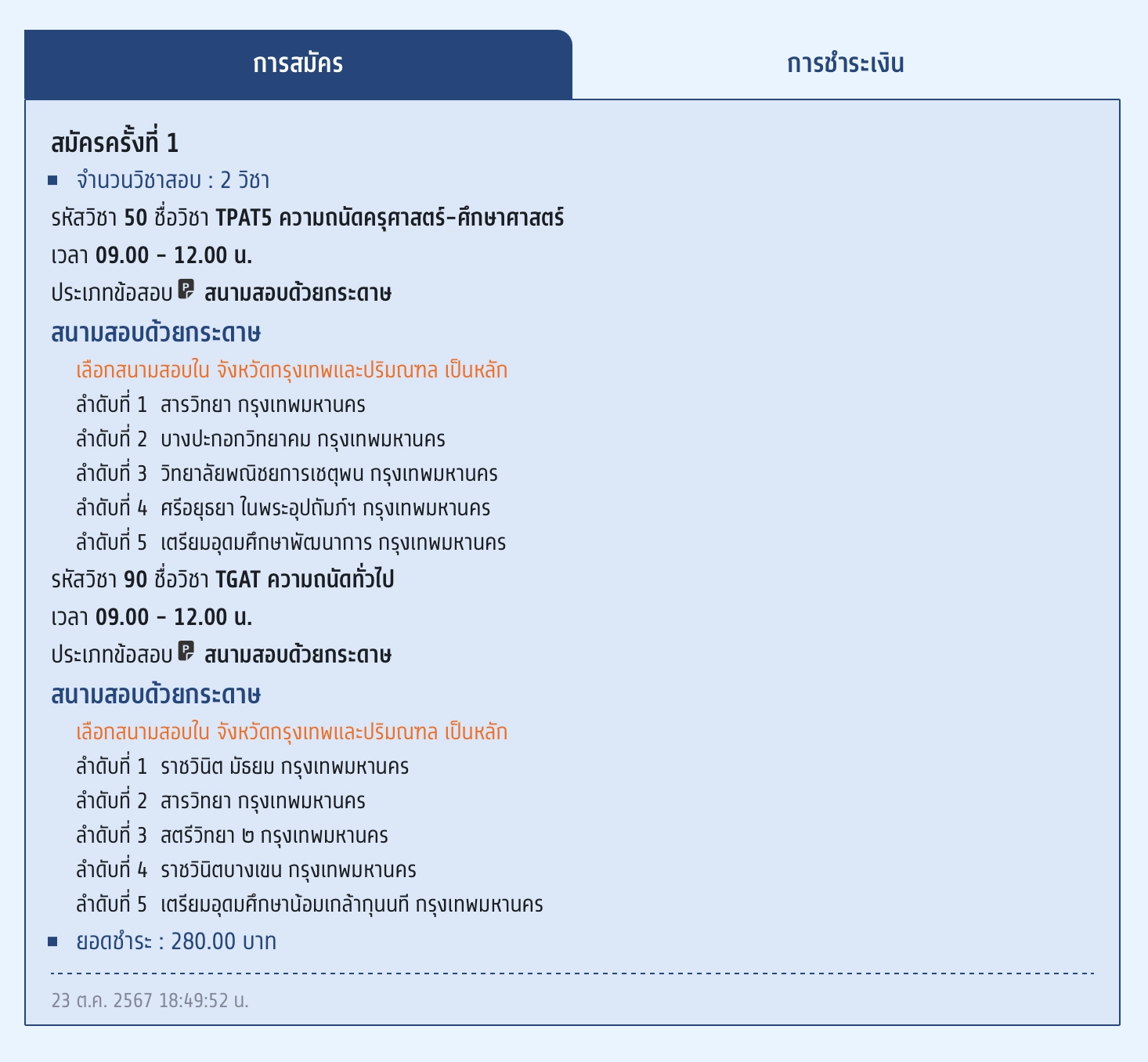
ประวัติการดำเนินการ การชำระเงิน
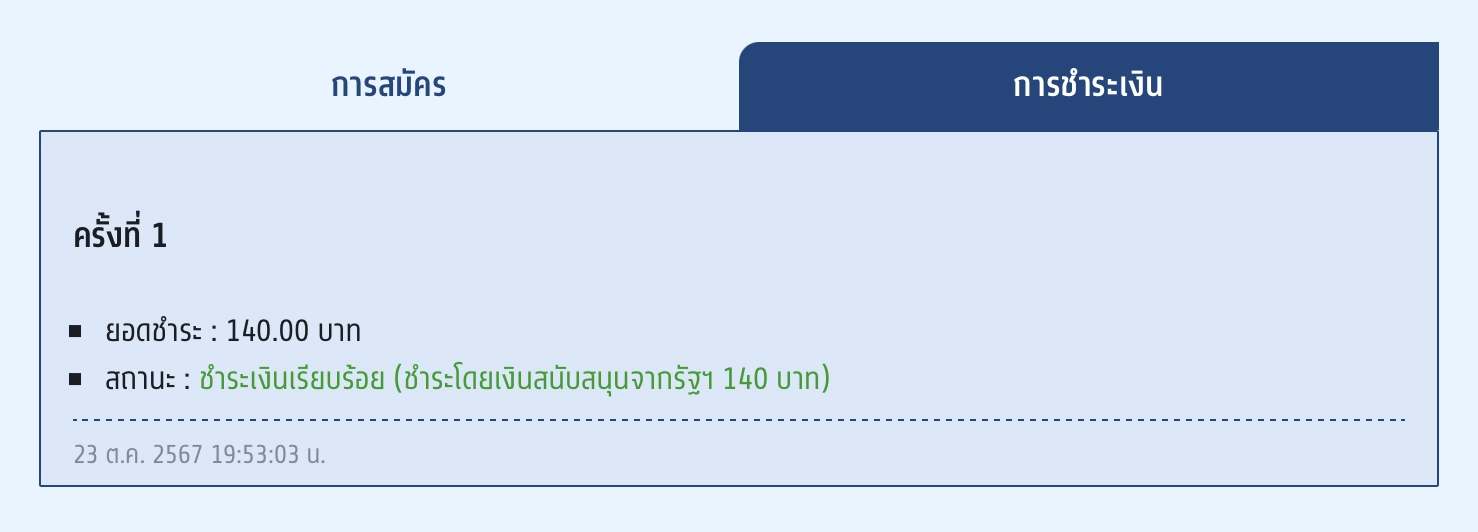
3. การพิมพ์บัตรประจำตัวผู้เข้าสอบรายวิชา
ผู้สมัครสอบเข้าสู่ระบบที่ URL https://student.mytcas.com ระบบแสดงข้อมูลสมัครสอบ TGAT/TPAT2-5 เลือก “ดูรายละเอียดการสอบ”

ระบบแสดง ข้อกำหนดและเงื่อนไขในการพิมพ์บัตรประจำตัวผู้เข้าสอบรายวิชา ผู้สมัครสอบอ่านรายละเอียดให้เข้าใจ จากนั้นเลือก “รับทราบ”
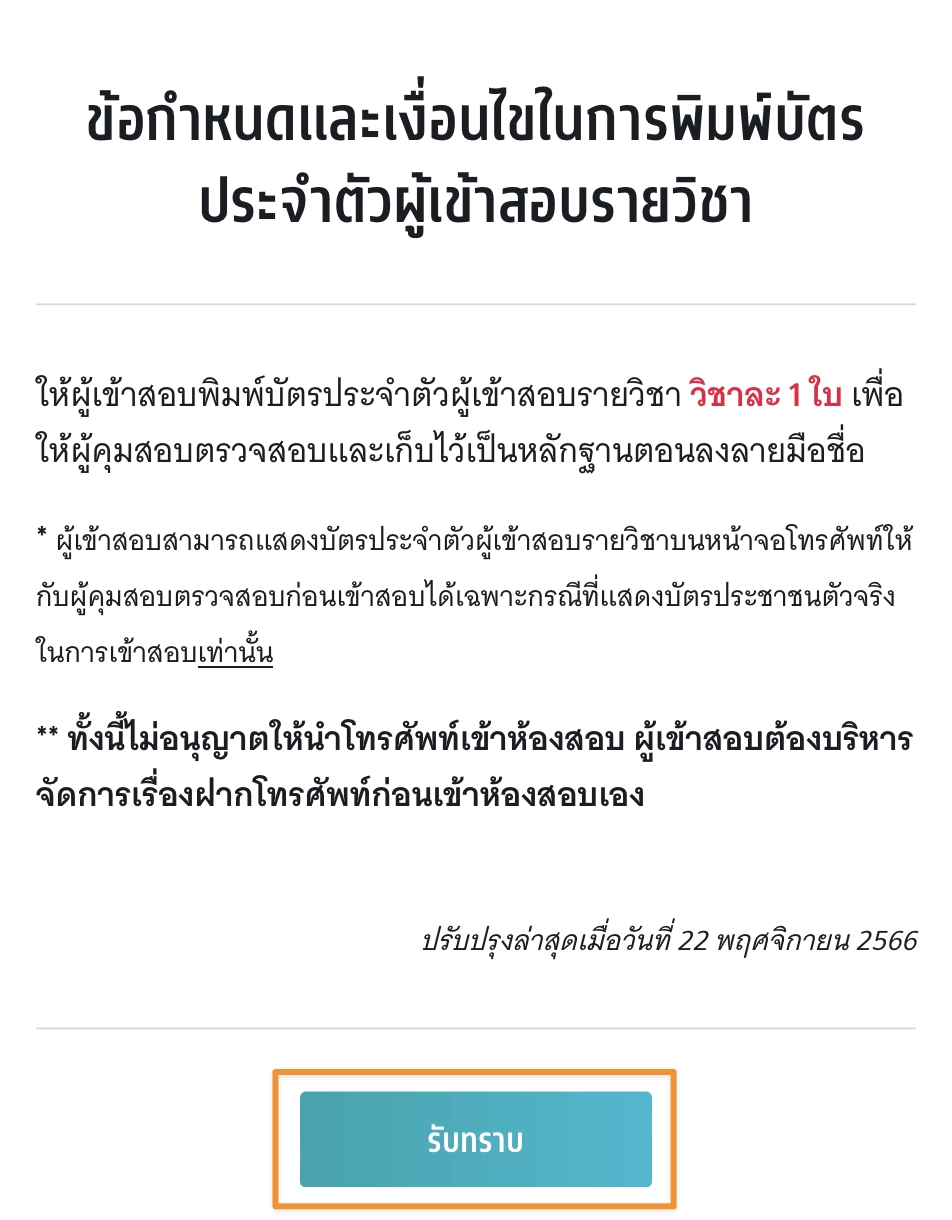
ระบบแสดงรายละเอียดการสอบทั้งหมดที่ผู้สมัครสอบได้สมัครไว้ ตรวจสอบข้อมูลรายวิชา ให้ครบถ้วน จากนั้นเลือก “พิมพ์บัตรประจำตัวผู้เข้าสอบรายวิชา”
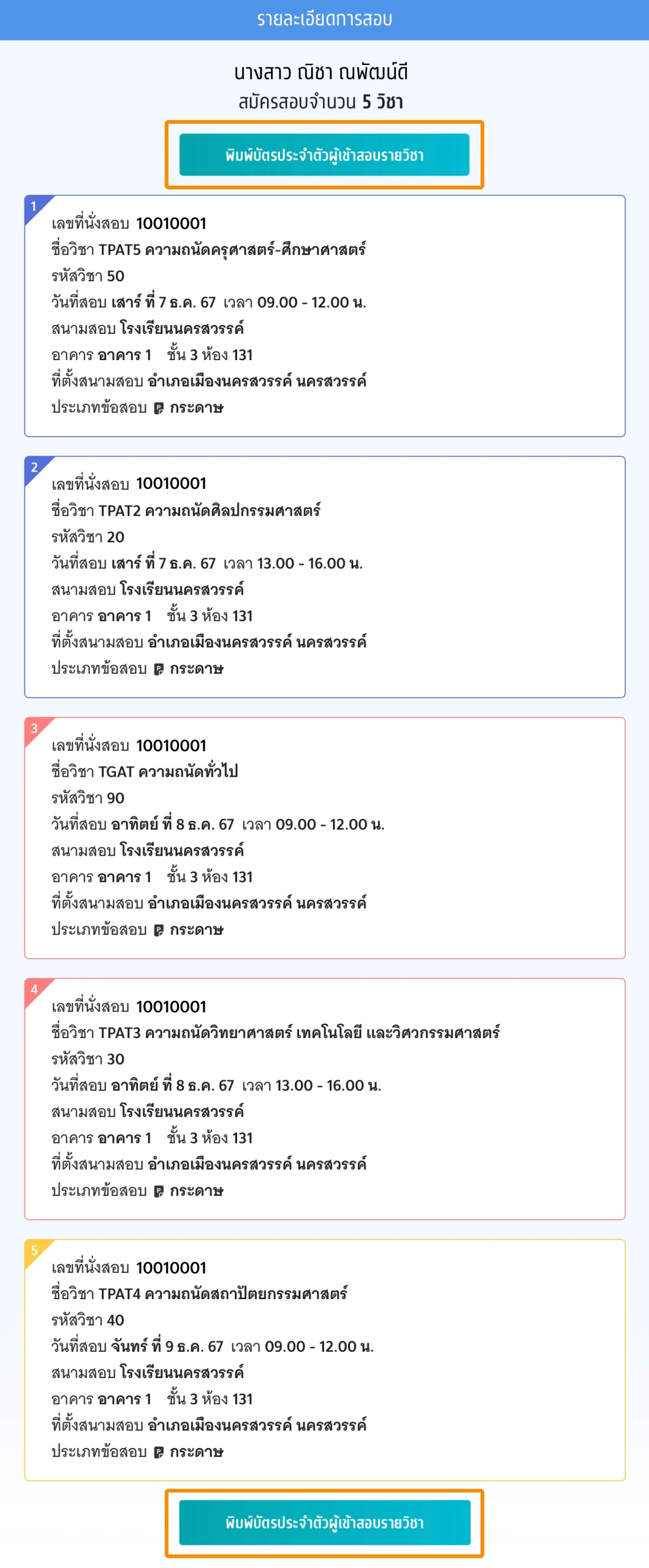
ระบบจะแสดงไฟล์ PDF ข้อมูลใบสรุปเลขที่นั่งสอบและบัตรประจําตัวผู้เข้าสอบรายวิชา ให้ผู้เข้าสอบพิมพ์บัตรประจําตัวผู้เข้าสอบรายวิชา วิชาละ 1 ใบ เพื่อให้ผู้คุมสอบตรวจสอบ และเก็บไว้เป็นหลักฐานก่อนเข้าสอบหรือให้ผู้เข้าสอบแสดงบัตรประจําตัวผู้เข้าสอบรายวิชาบนหน้าจอโทรศัพท์ให้กับผู้คุมสอบก่อนเข้าสอบ
ตัวอย่าง ใบสรุปเลขที่นั่งสอบและบัตรประจำตัวผู้เข้าสอบรายวิชา TGAT/TPAT2-5 ประจำ ปี 2568

สําหรับผู้สมัครสอบที่มีความบกพร่องทางด้านร่างกาย จะมีหมายเหตุแสดงต้องการความช่วยเหลือ

ผู้สมัครสอบโปรดอ่านแนวทางปฏิบัติเกี่ยวกับการสอบอย่างละเอียด

4. ตัวอย่างกระดาษคำตอบ
ตัวอย่างกระดาษคำตอบ วิชา TGAT

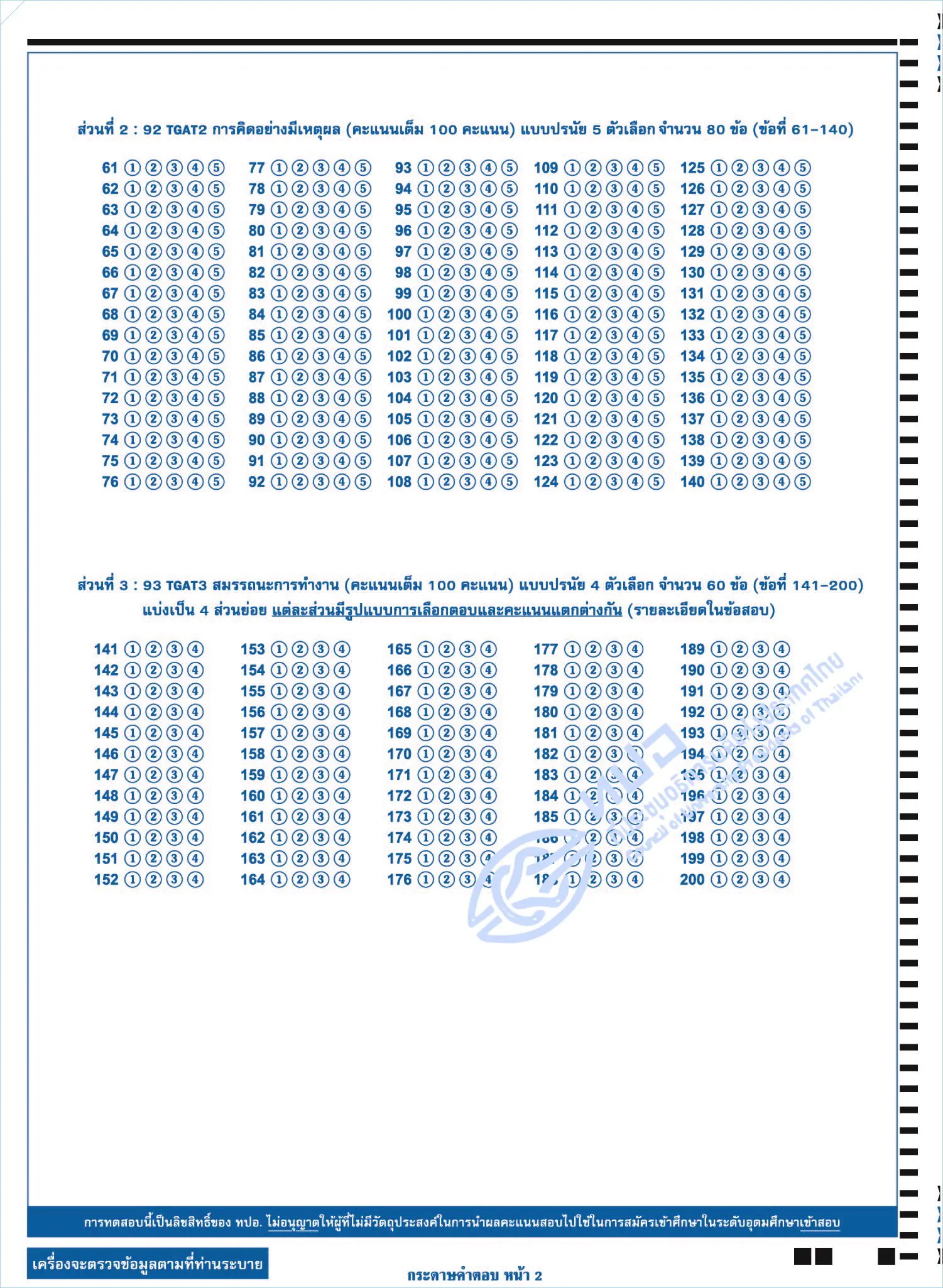
ตัวอย่างกระดาษคำตอบ วิชา TPAT2
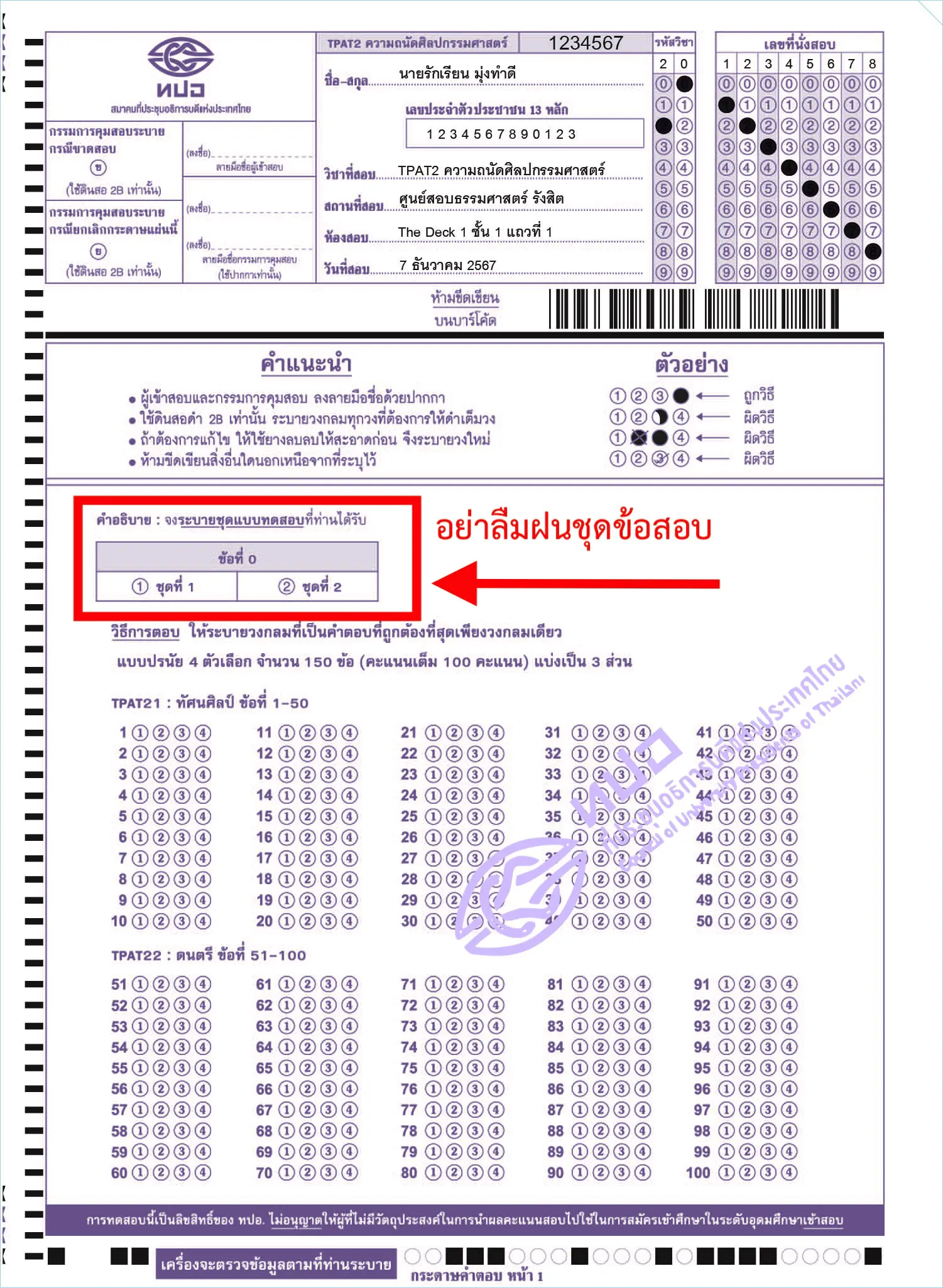
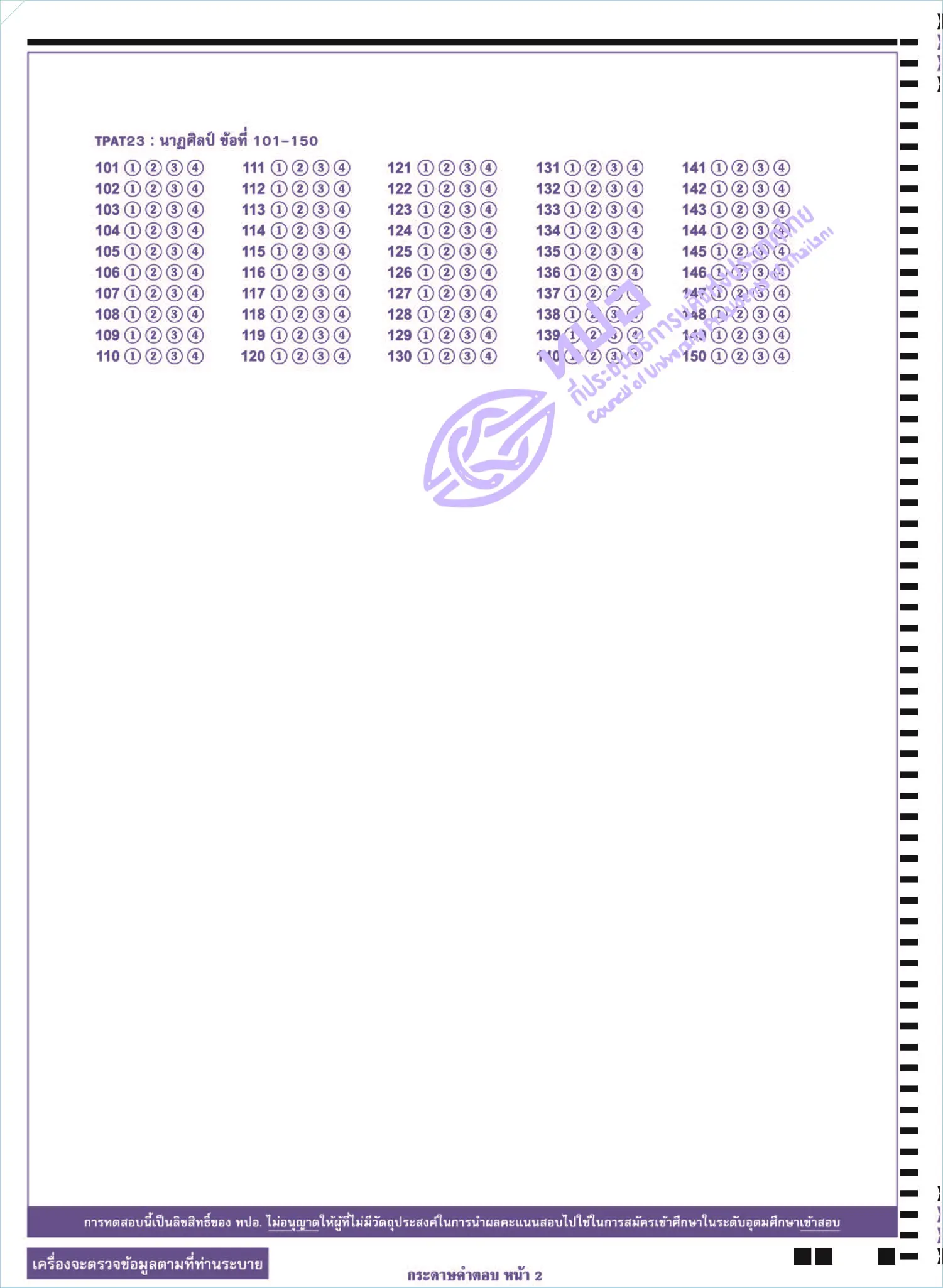
ตัวอย่างกระดาษคำตอบ วิชา TPAT3
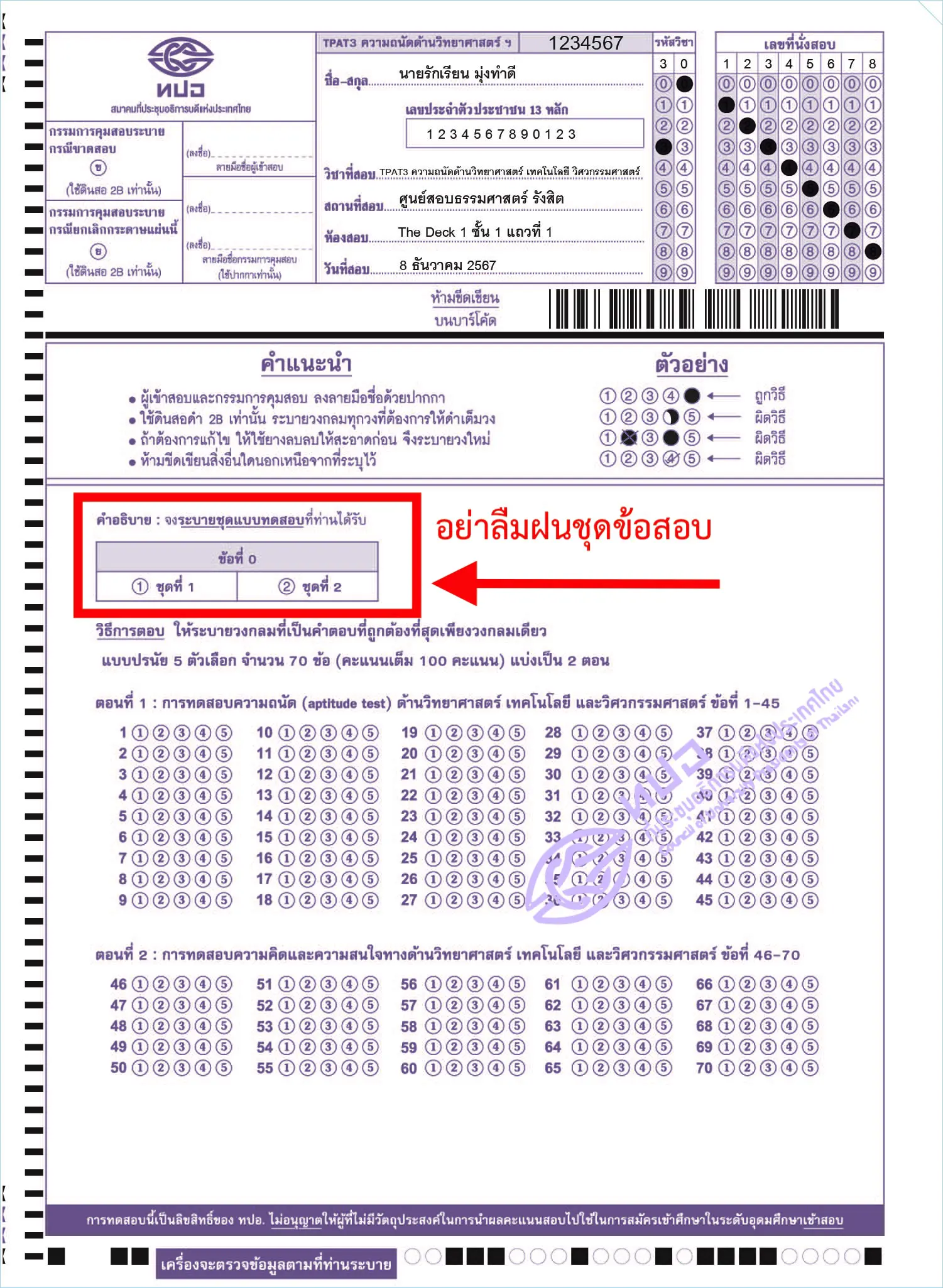
ตัวอย่างกระดาษคำตอบ วิชา TPAT4
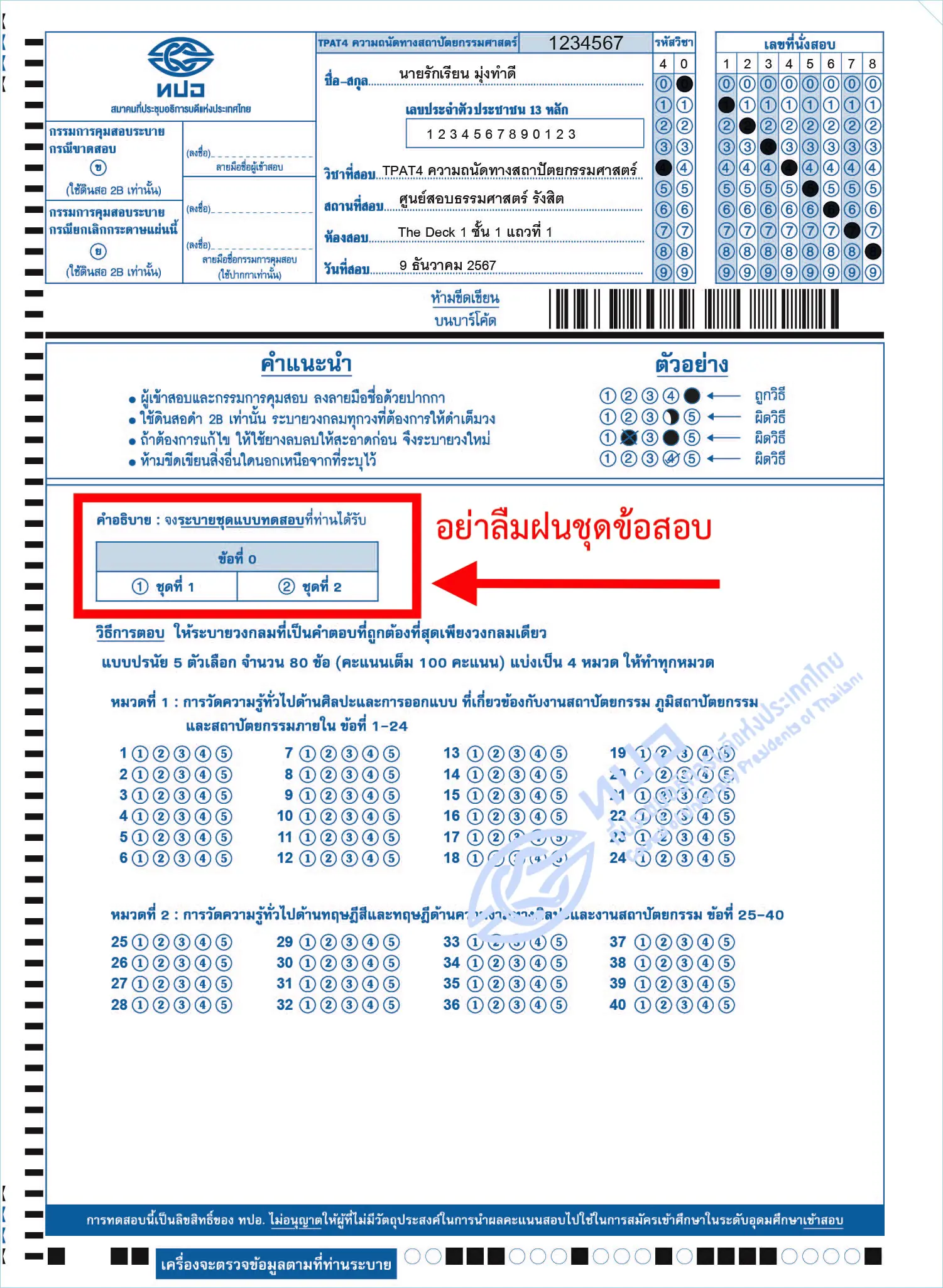
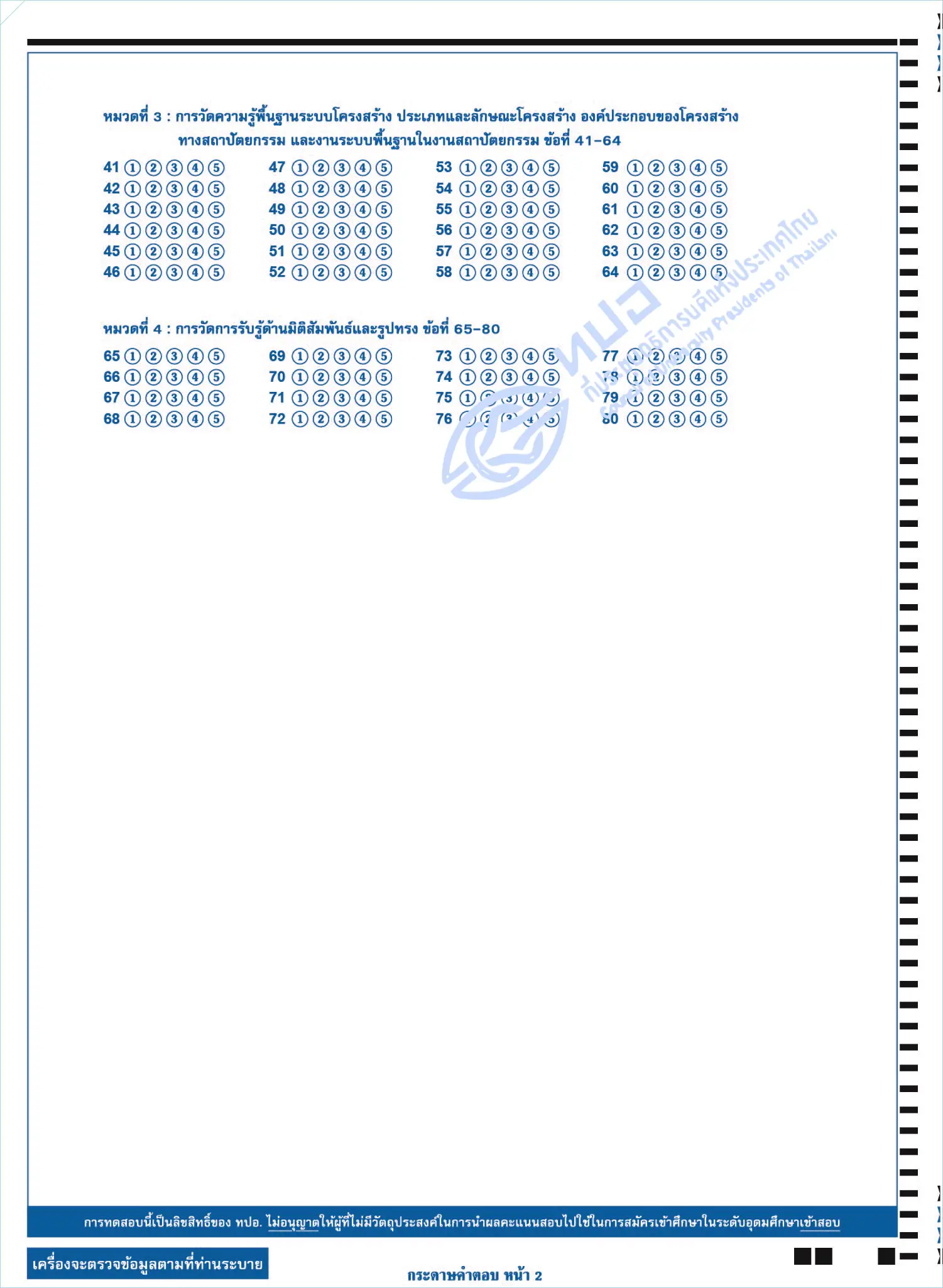
ตัวอย่างกระดาษคำตอบ วิชา TPAT5
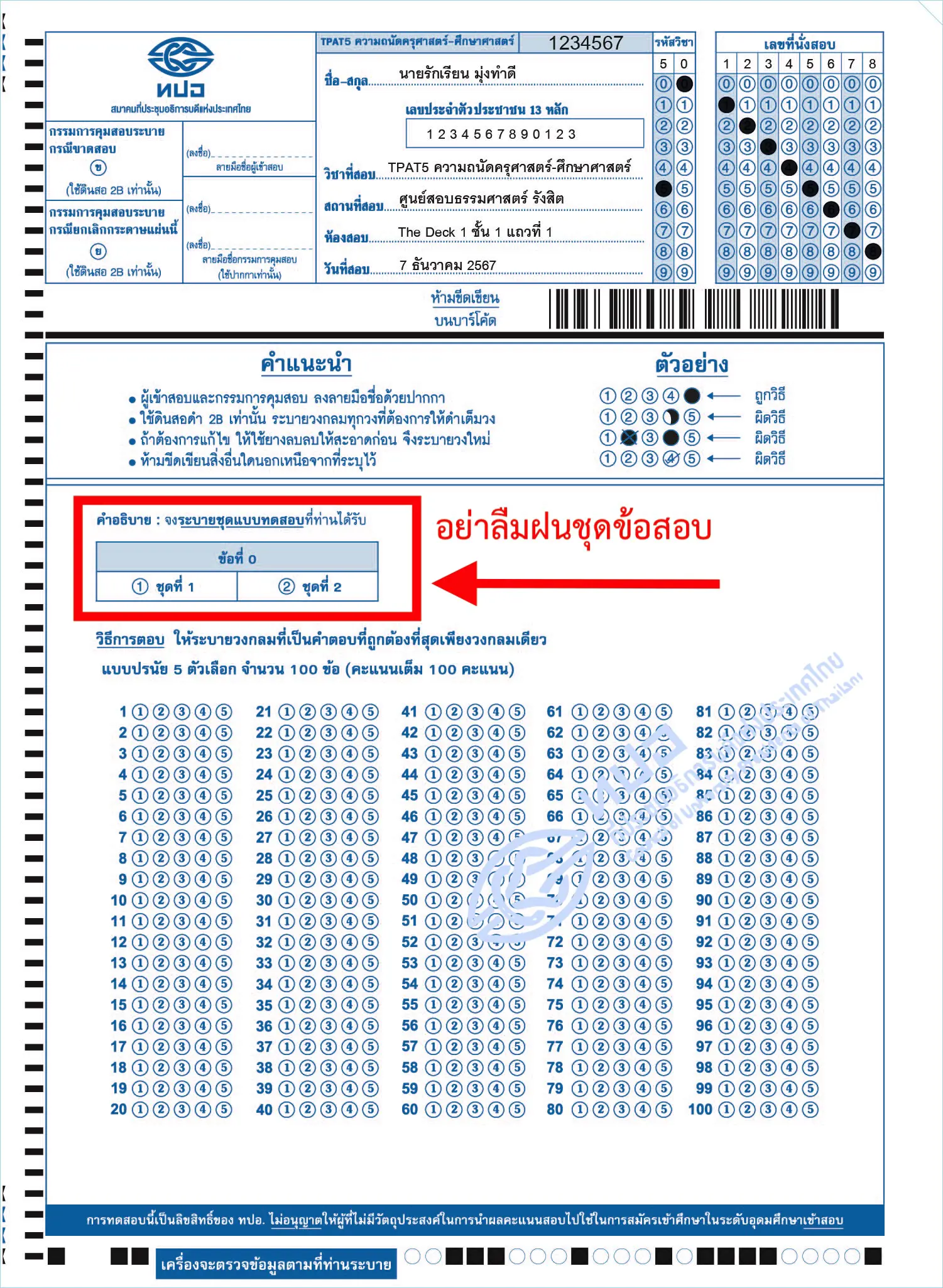
5. การประกาศผลสอบ
ผู้สมัครเข้าสู่ระบบที่ URL https://student.mytcas.com ระบบแสดงข้อมูลการสมัครสอบ TGAT/TPAT2-5 เลือก “ประกาศผลสอบ TGAT/TPAT2-5” เพื่อดูผลสอบทั้งหมด
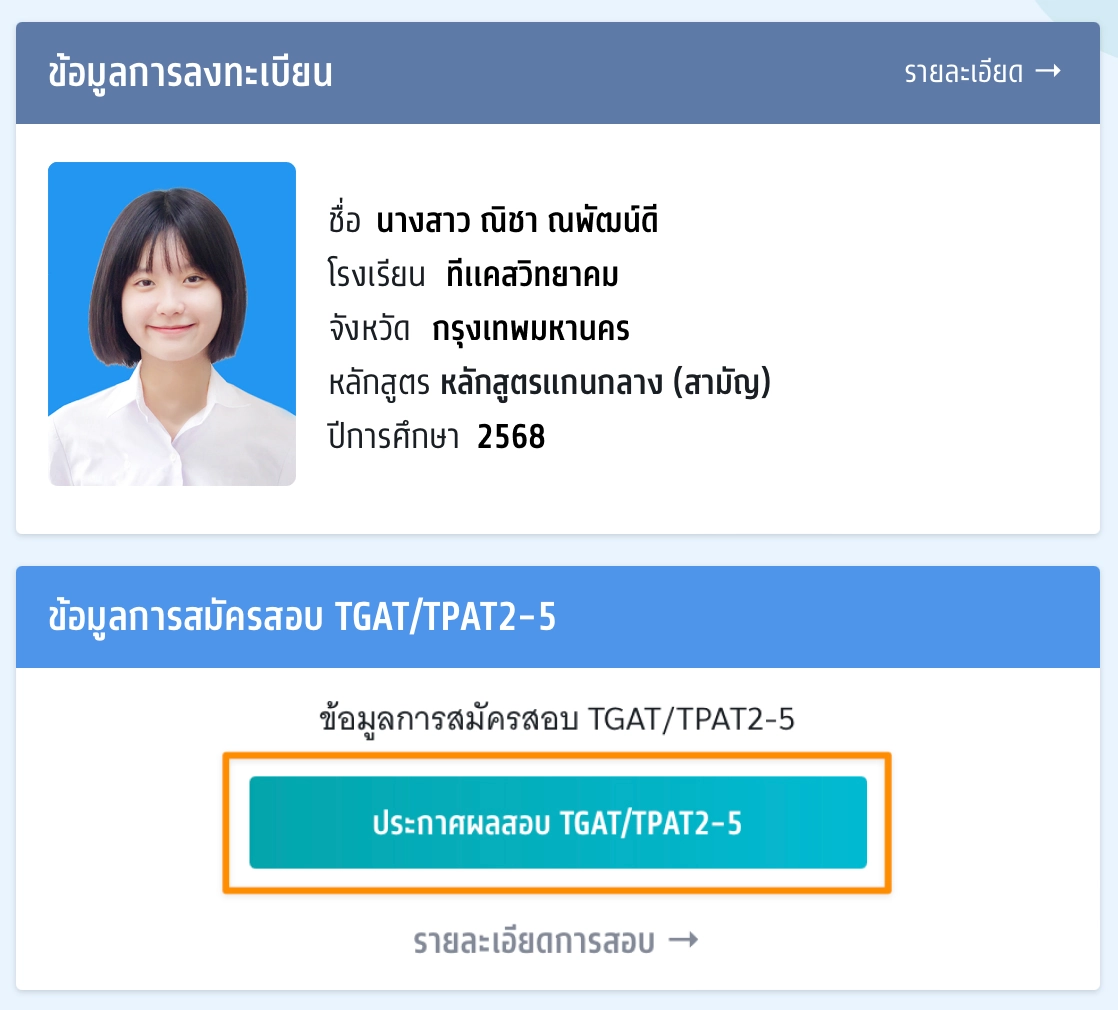
ระบบจะแสดงรายละเอียดผลสอบ TGAT/TPAT2-5 ทั้งหมด ซึ่งผู้สมัครสามารถเลือก “หนังสือรับรองผลการสอบแยกรายวิชา” เพื่อดาวน์โหลดเอกสารหนังสือรับรองผลการสอบแยกรายวิชา
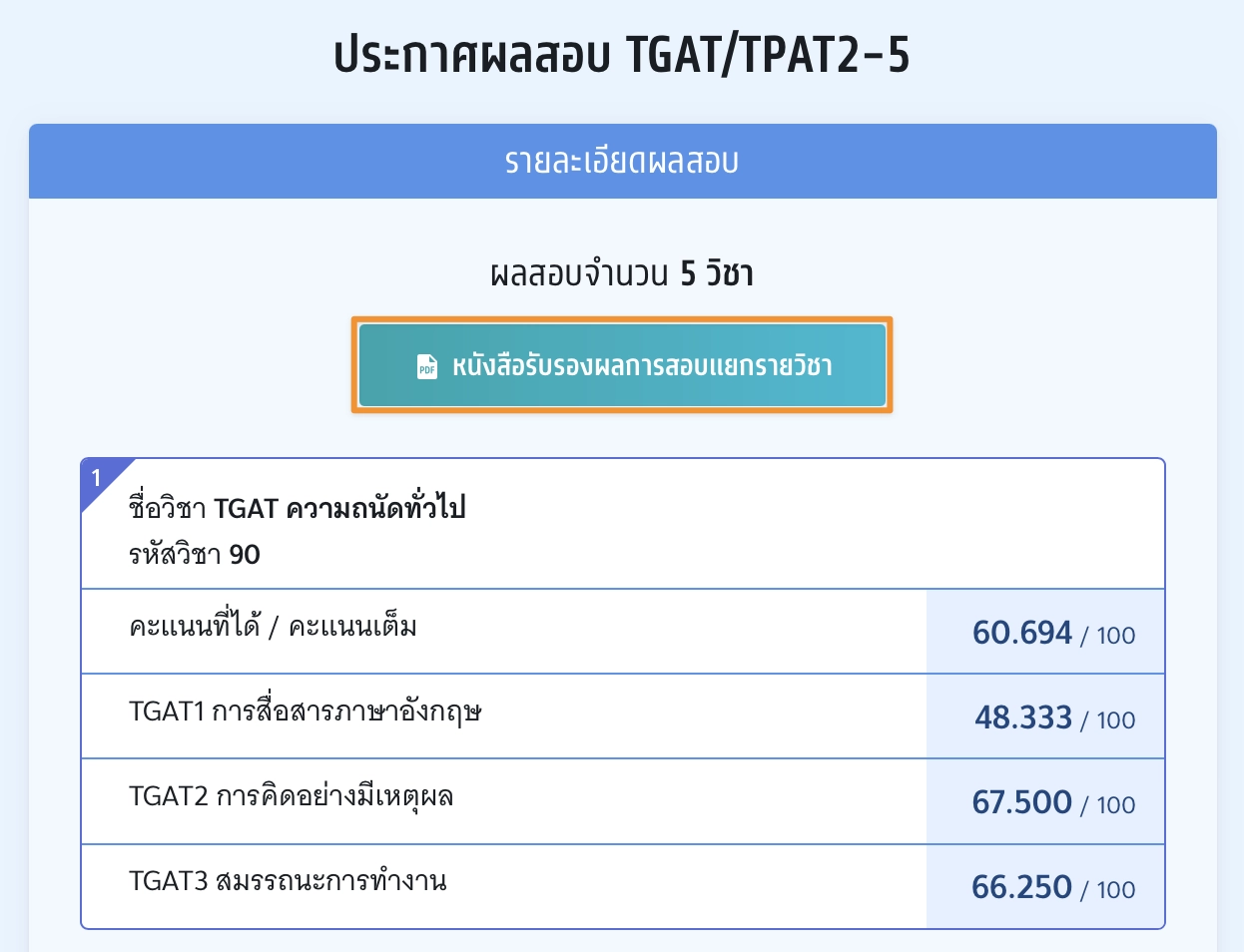
กรณีผู้สมัครขาดสอบ ระบบจะแสดงสถานะ “ขาดสอบ” ในรายวิชานั้นๆ
ตัวอย่าง หนังสือรับรองผลการสอบแยกรายวิชา TGAT/TPAT2-5 ประจำปี 2568
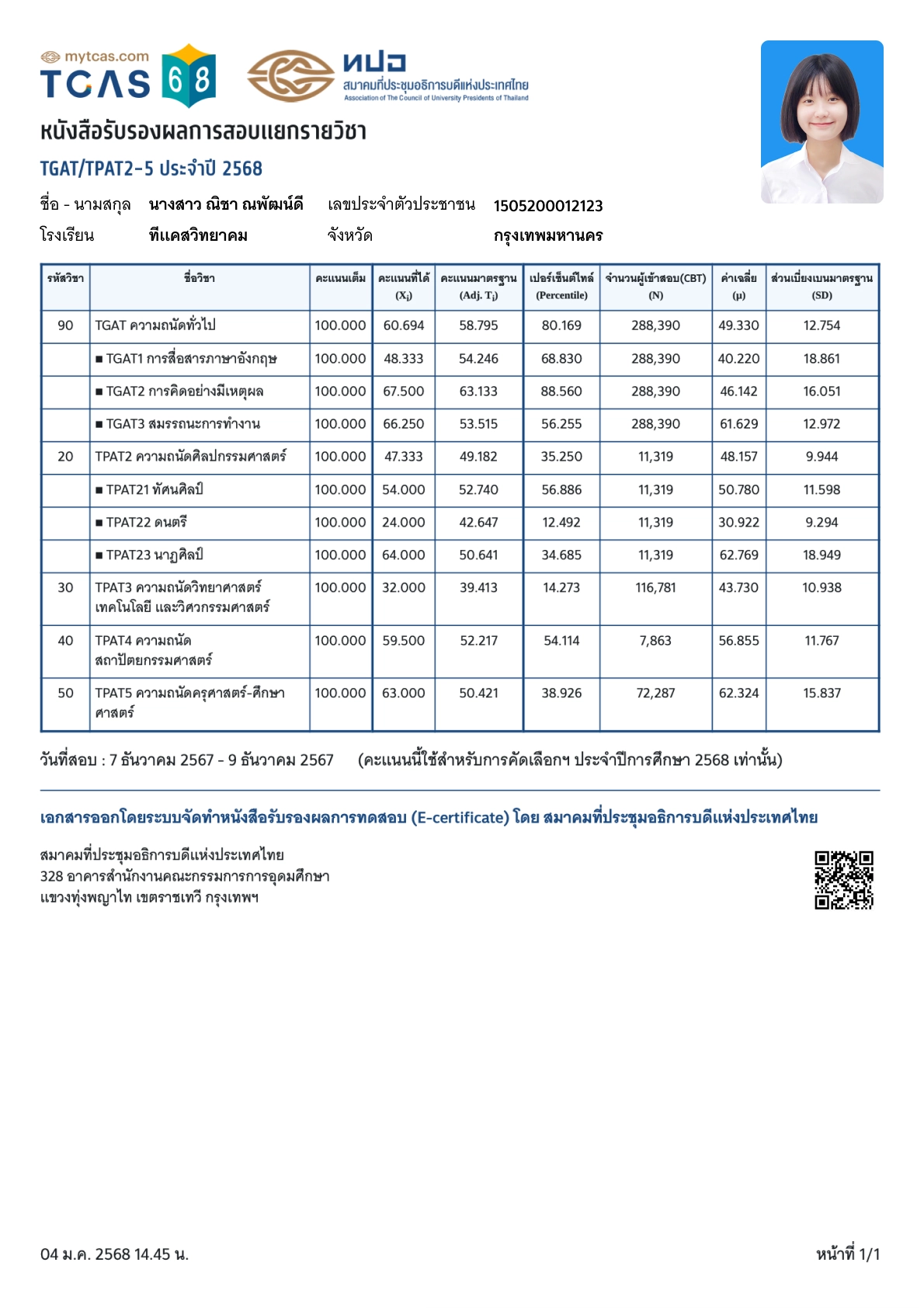
6. การขอทบทวนคะแนนสอบ
กรณีที่ผู้สมัครต้องการขอตรวจคำตอบและขอทบทวนผลคะแนนสอบ เลื่อนหน้าจอลงมาท้ายสุดของผลการสอบ เลือก “ขอทบทวนผลคะแนนสอบ” ซึ่งสามารถทำรายการได้ ระหว่างวันที่ 8-15 ม.ค. 2568
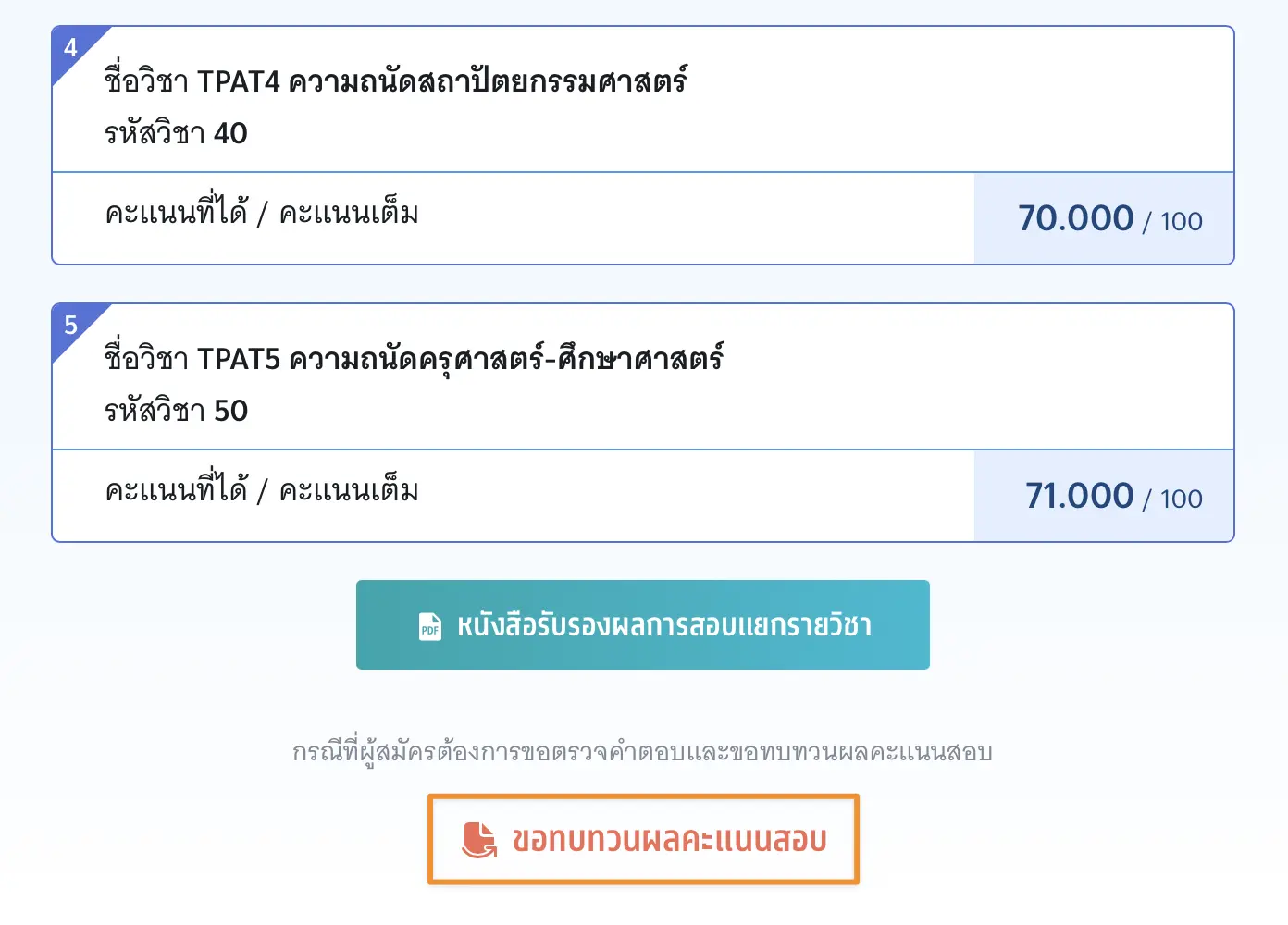
การขอทบทวนผลคะแนนสอบเป็นช่องทางสำหรับการ ตรวจสอบคำตอบของตนเองพร้อมกับผลคะแนนสอบที่ได้ ซึ่งหากพบข้อผิดพลาดในการตรวจให้คะแนน ผู้เข้าสอบสามารถดำเนินการยื่นคำร้องขอทบทวนผลสอบได้ กรุณาอ่านและ คลิกยอมรับ ข้อกำหนดและเงื่อนไขทุกข้อ ก่อนคลิก “รับทราบ”
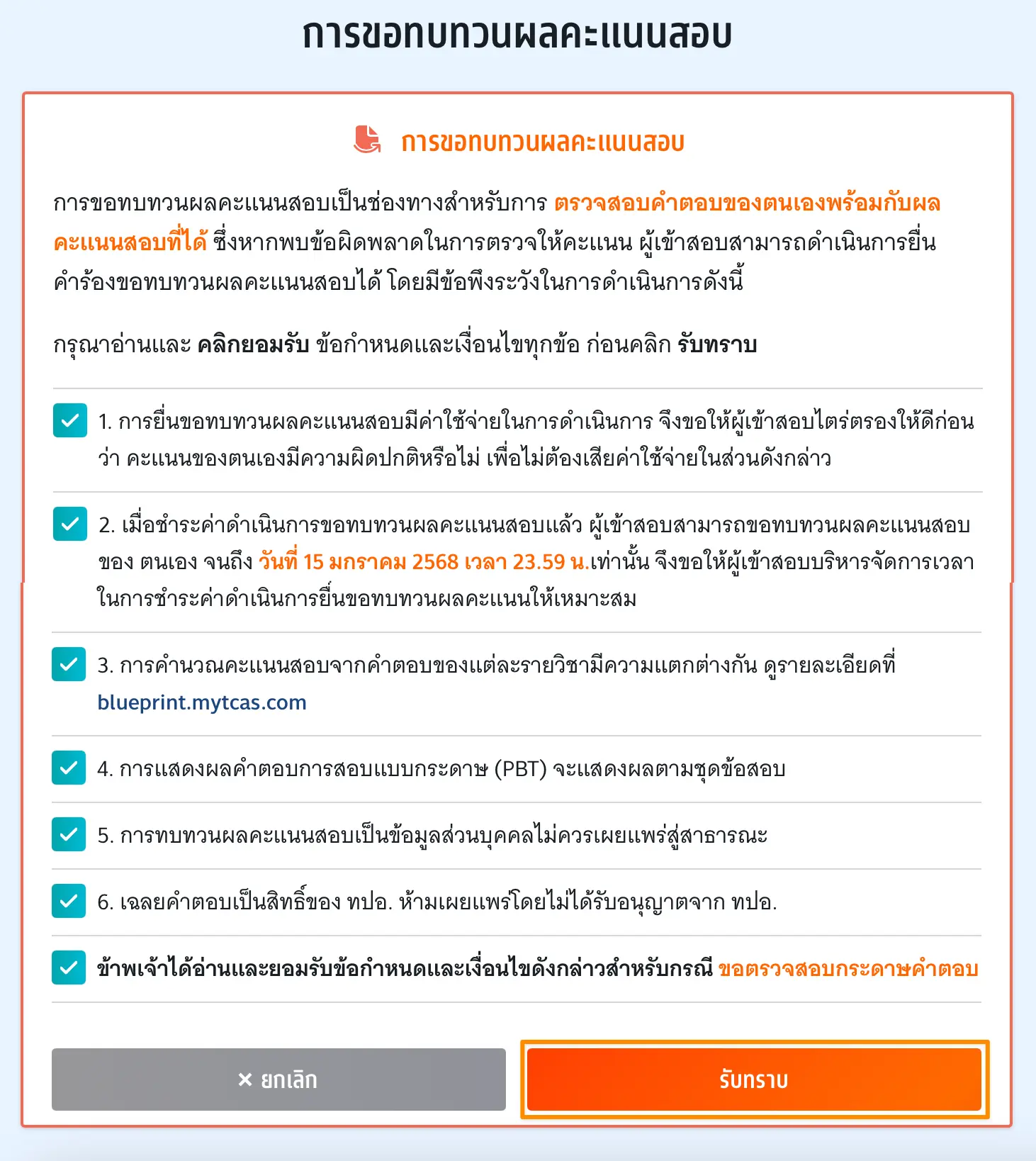
ระบบแสดงรายชื่อวิชาที่ต้องการขอตรวจสอบกระดาษคำตอบ
1. อัตราค่าธรรมเนียมการขอทบทวนผลคะแนน
1.1 รายวิชา วิชาละ 100 บาท
1.2 จ่ายค่าธรรมเนียม 300 บาท
สามารถขอทบทวนผลคะแนนได้ทุกรายวิชาที่เข้าสอบ
2. ผู้สมัครจะเรียกดูกระดาษคำตอบได้ก็ต่อเมื่อสถานะการชำระเงินเสร็จสมบูรณ์แล้วเท่านั้นและไม่สามารถขอเงินคืนได้ในทุกกรณี
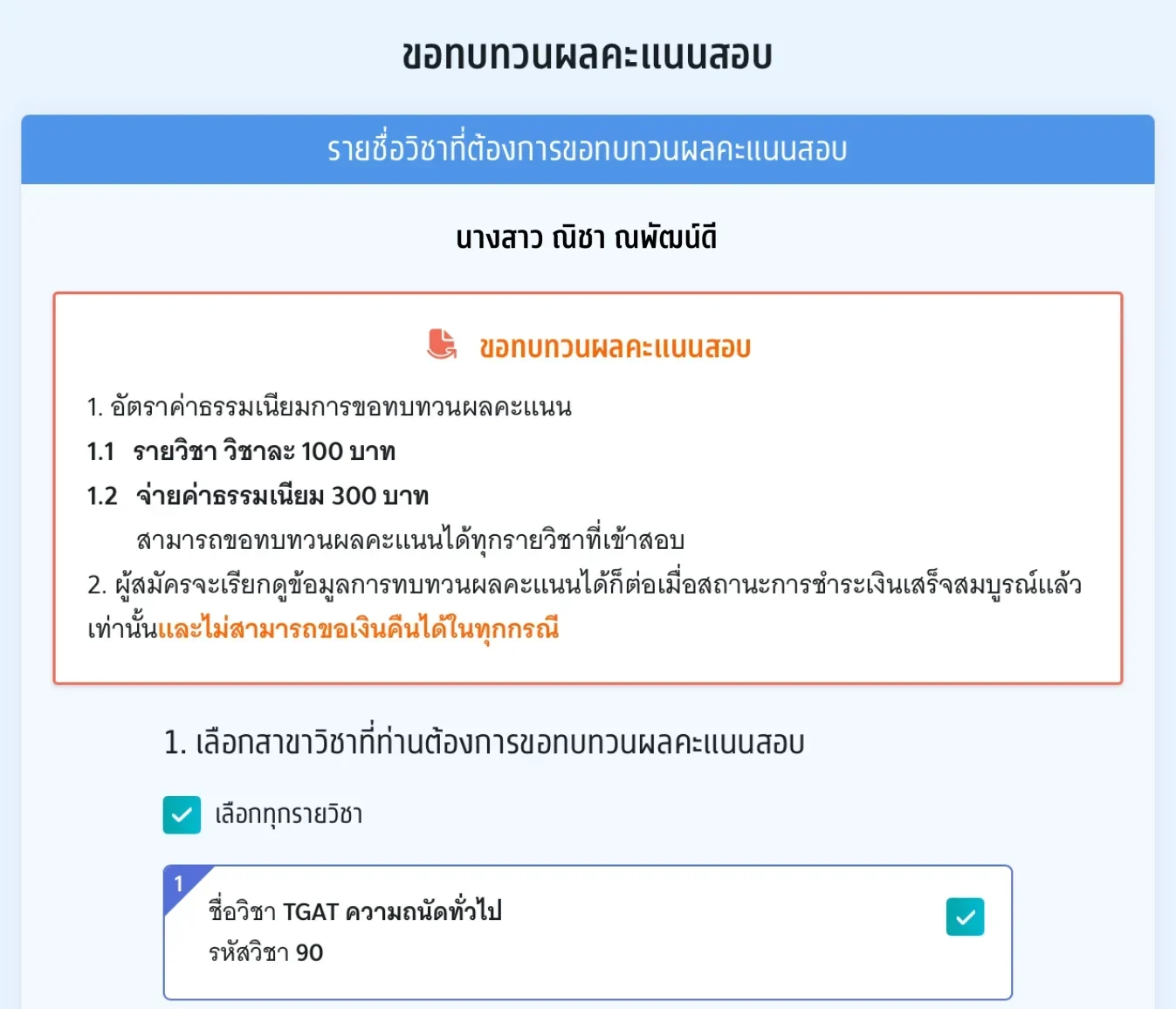
เลือกสาขาวิชาที่ท่านต้องการขอตรวจสอบกระดาษคำตอบ สามารถเลือกทุกรายวิชา หรือ บางรายวิชาได้ (หากเลือก 3 วิชาที่ต้องการตรวจสอบกระดาษคำตอบ ระบบจะเลือกทั้งหมดให้)
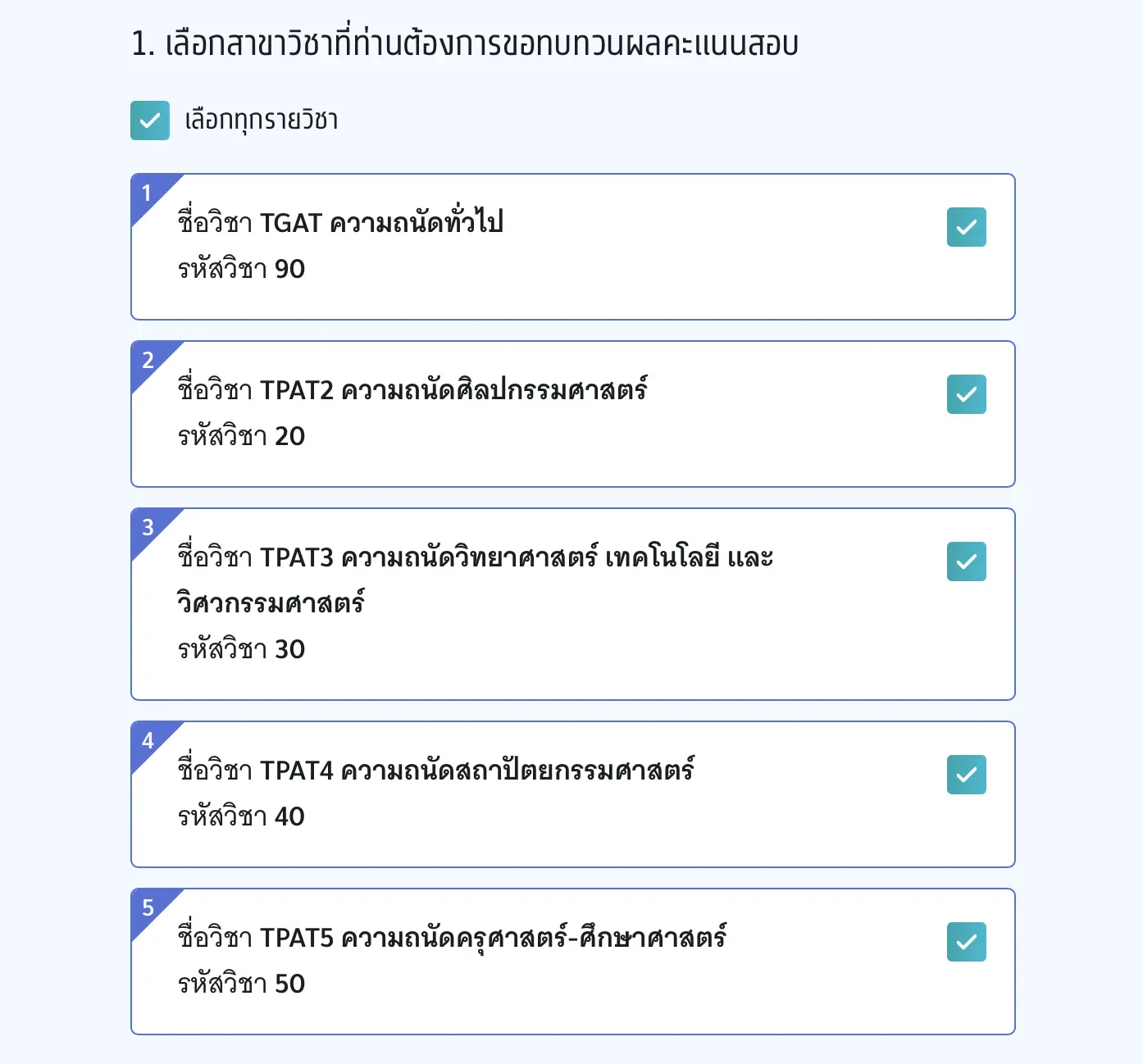
ระบบสรุปค่าธรรมเนียม และยอดเงินที่ต้องชำระ สามารถชำระเงินผ่าน QR Code ทุกธนาคาร หรือชำระเงินผ่านเคาน์เตอร์เซอร์วิส (เซเว่น อีเลฟเว่น) ได้ เลือก “ยืนยันและชำระเงิน”
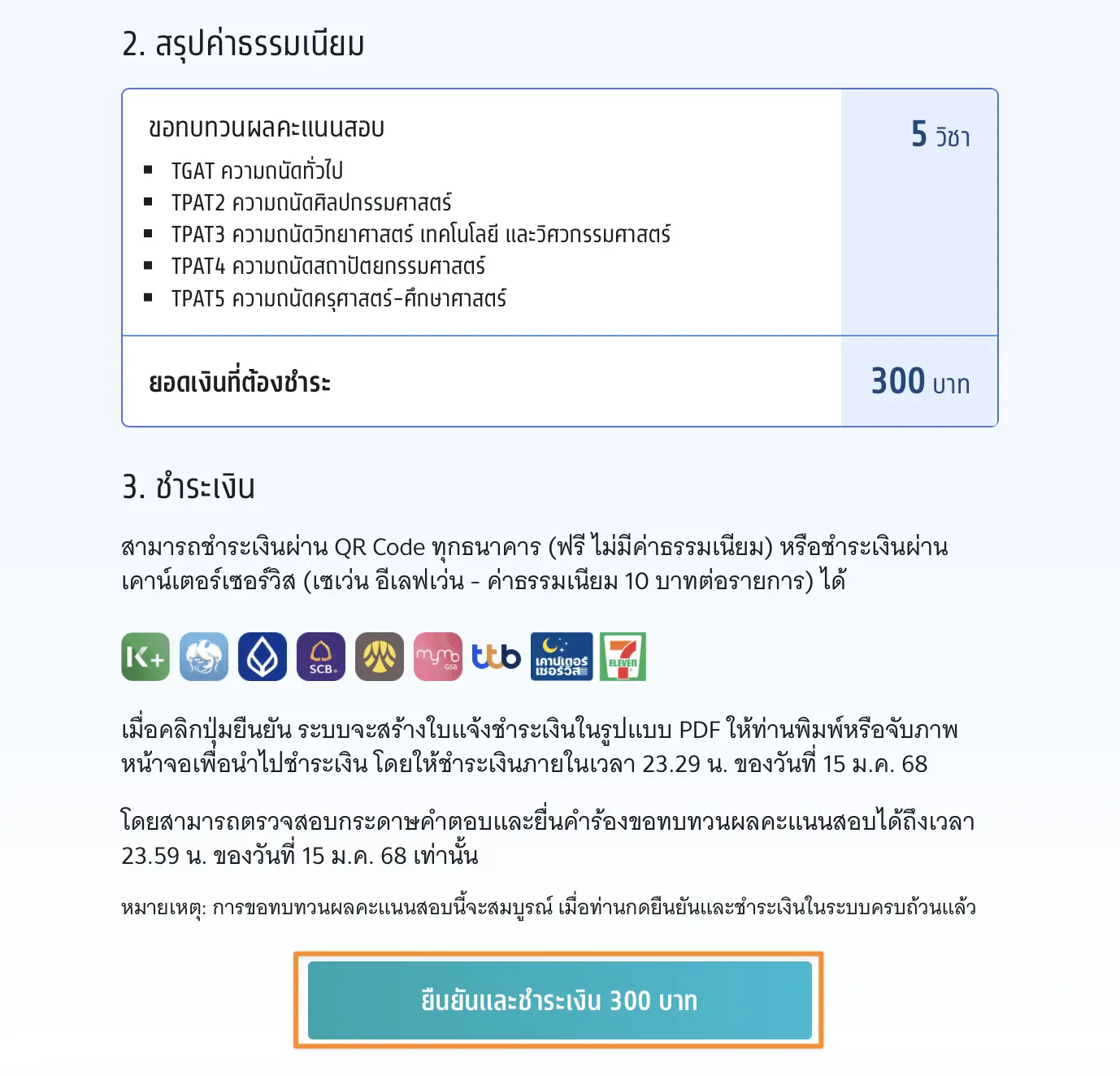
ผู้สมัครสามารถชำระเงินผ่าน QR Code ทุกธนาคารฟรีไม่มีค่าธรรมเนียมหรือพิมพ์ใบแจ้งชำระเงินการขอทบทวนผลคะแนนสอบแล้วนำไปชำระเงินที่เคาน์เตอร์เซอร์วิส (เซเว่น อีเลฟเว่น) ได้ทุกสาขา โดยมีค่าธรรมเนียม 10 บาทต่อรายการ
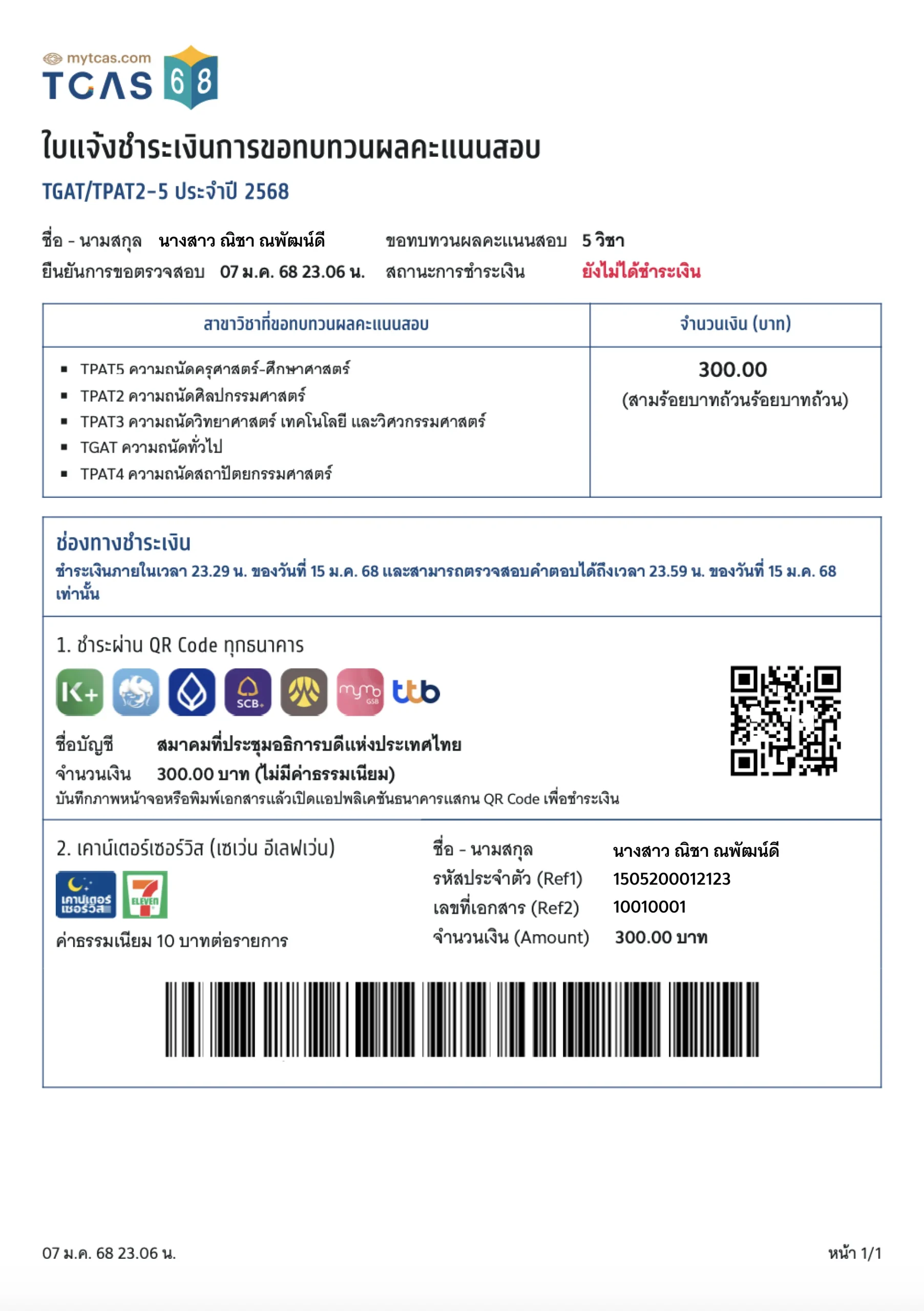
เมื่อผู้สมัครชำระเงินเรียบร้อยแล้ว ระบบแสดงตัวเลือก “ดูคำตอบและคะแนนข้อสอบ”
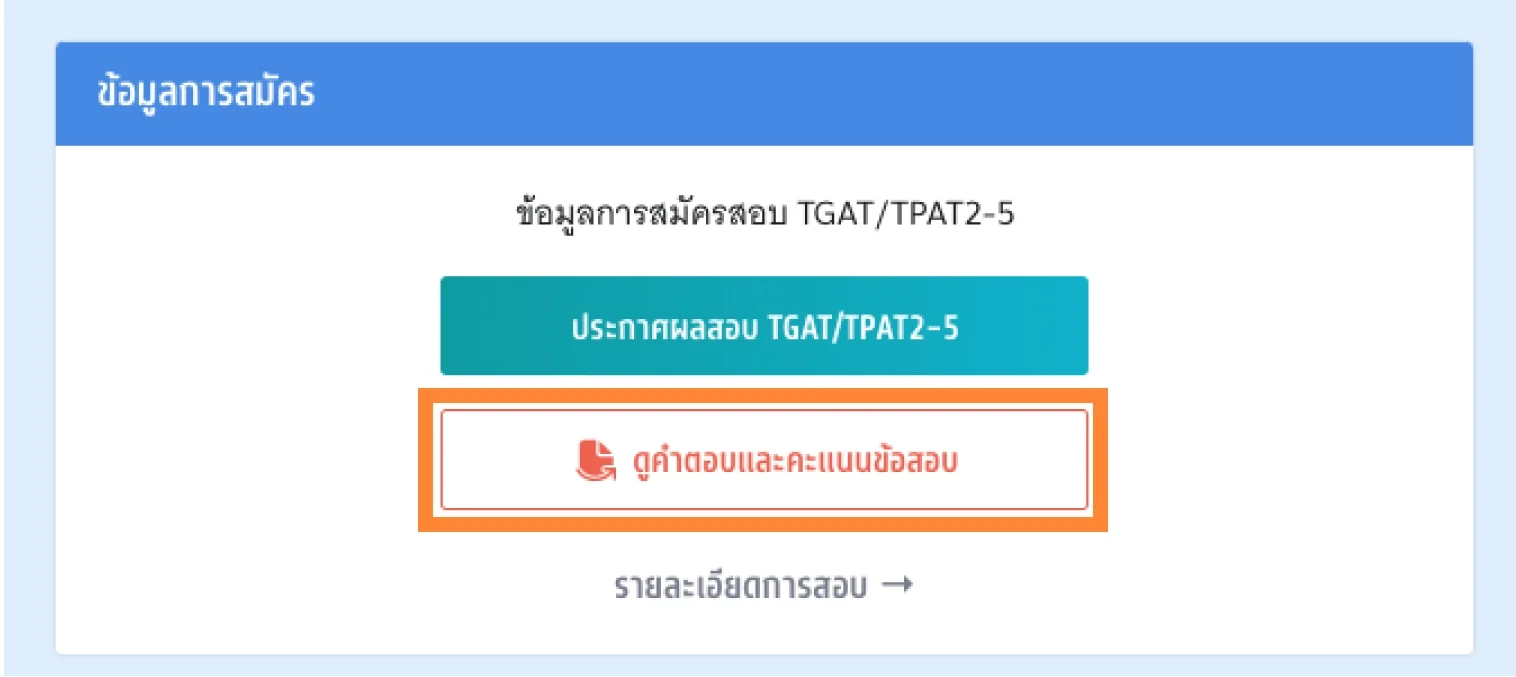
ระบบแสดงข้อมูลรายชื่อวิชาที่ขอทบทวนผลคะแนน เลือกรายวิชาที่ต้องการตรวจ
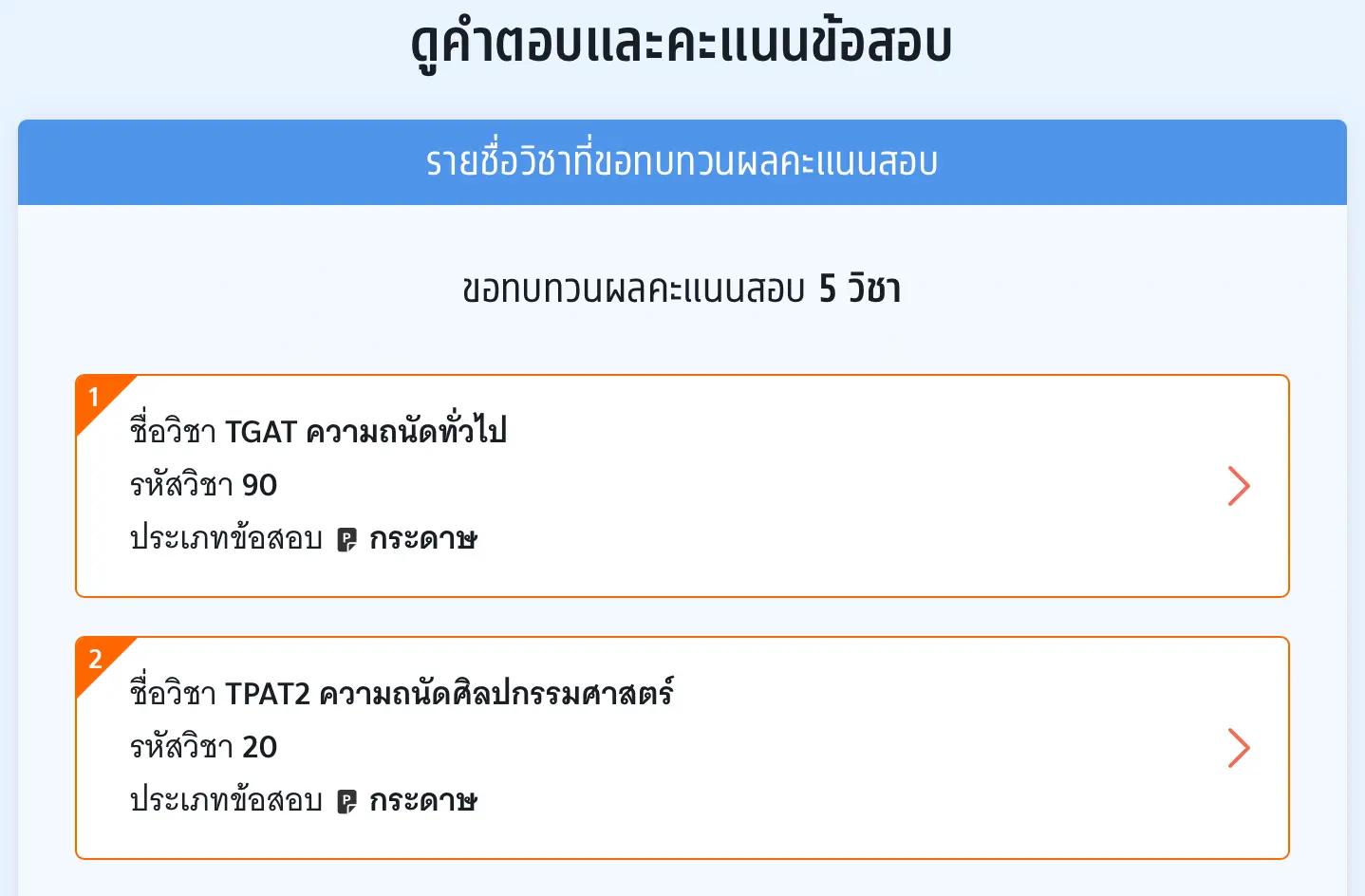
ระบบแสดงข้อมูลรายวิชาที่เลือกตรวจคำตอบ
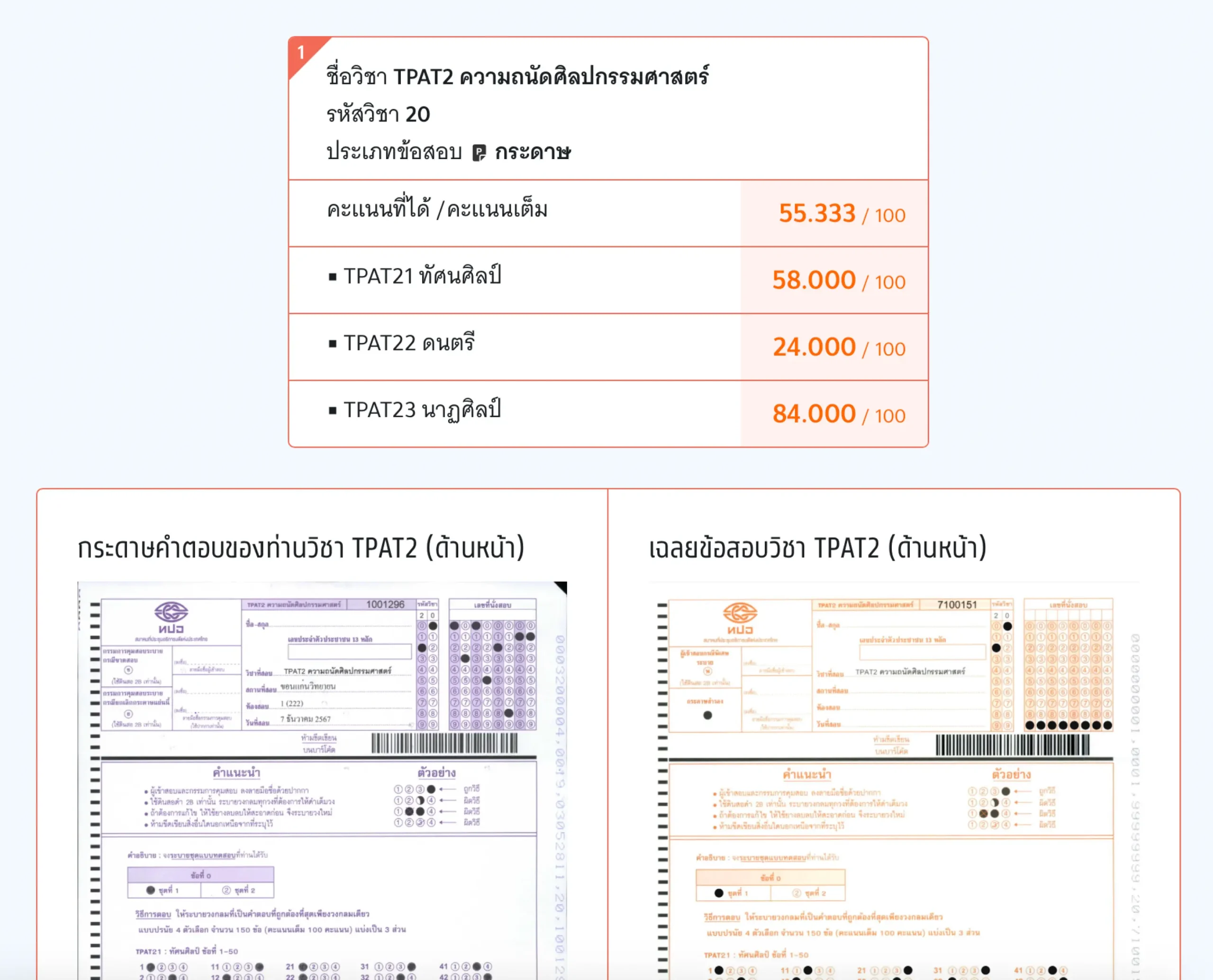
หากพบข้อผิดพลาดในการตรวจให้คะแนน ผู้เข้าสอบสามารถดำเนินการยื่นคำร้องขอทบทวนคะแนนได้ตามแบบฟอร์มด้านล่างนี้ โดยสามารถ ส่งได้ครั้งเดียว ภายในวันที่ 15 มกราคม 2568 เวลา 23.59 น. หากไม่ยื่นคำร้องในเวลาที่กำหนด ถือว่ายอมรับคะแนนโดยปริยาย
กรุณาอ่านและ คลิกยอมรับ ข้อกำหนดและเงื่อนไขที่ ไม่สามารถขอทบทวนคะแนนได้ ก่อนกรอกแบบฟอร์ม

กรณีพบการคำนวณคะแนนผิด ให้กรอกรายละเอียดอธิบาย หรือ พบข้อที่เฉลยผิด ให้เลือกข้อนั้นๆ และกรอกรายละเอียดอธิบาย จากนั้นเลือก “ยื่นคำร้องขอทบทวนคะแนน”